Page 1

Epson PX-203
ネットワークガイド
NPD4307-00
Page 2

もくじ
設定の前に
設定の前に ...............................................................................................................................................5
無線 LAN 接続.................................................................................................................................................... 5
有線 LAN 接続.................................................................................................................................................... 6
無線 LAN 接続(インフラストラクチャーモード)
設定の流れ ...............................................................................................................................................7
初めて接続する場合........................................................................................................................................... 7
2 台目以降のパソコンを追加接続する場合 .......................................................................................................... 7
プリンター本体のボタンでプリンターの設定 ...............................................................................................7
無線 LAN 設定 - プッシュボタン自動設定(AOSS/WPS) - .................................................................................... 8
無線 LAN 設定 - PIN コード自動設定(WPS) - .................................................................................................... 9
EpsonNet Setup でパソコンの設定 - 初めて接続 - ...................................................................................12
EpsonNet Setup でパソコンの設定 - 追加接続 - ......................................................................................14
無線 LAN 接続(アドホックモード)
設定の流れ .............................................................................................................................................17
1. パソコンのアドホックネットワーク設定 ........................................................................................................17
2. プリンターとパソコンの接続設定 ..................................................................................................................17
パソコンのアドホックネットワーク設定 ....................................................................................................17
Windows 7/Windows Vista の場合 ......................................................................................................................18
Windows XP の場合...........................................................................................................................................21
Mac OS X の場合...............................................................................................................................................24
EpsonNet Setup でプリンターとパソコンの設定 - アドホックモード接続 - ................................................25
有線 LAN 接続
設定の流れ .............................................................................................................................................32
初めて接続する場合..........................................................................................................................................32
2 台目以降のパソコンを追加接続する場合 .........................................................................................................32
EpsonNet Setup でプリンターとパソコンの設定 - 初めて接続 - ................................................................32
EpsonNet Setup でパソコンの設定 - 追加接続 - ......................................................................................35
ネットワーク接続の確認
ネットワーク接続診断 .............................................................................................................................38
ネットワーク情報の確認(ステータスシートの印刷)..................................................................................39
2
Page 3

その他の設定
接続形態の変更 .......................................................................................................................................43
ネットワーク設定の初期化 .......................................................................................................................45
その他のネットワーク印刷 .......................................................................................................................46
EpsonNet Print 印刷(Windows)........................................................................................................................47
WSD 印刷(Windows 7/Windows Vista)..............................................................................................................47
標準 TCP/IP 印刷(Windows)............................................................................................................................47
Bonjour 印刷(Mac OS X)..................................................................................................................................47
EPSON TCP/IP 印刷(Mac OS X)........................................................................................................................47
EpsonNet Print 印刷(Windows)...........................................................................................................48
EpsonNet Print のインストール..........................................................................................................................48
プリンターポートの作成 / プリンタードライバーのインストール ........................................................................48
ネットワーク用モジュールのインストール.........................................................................................................53
WSD 印刷(Windows 7/Windows Vista)..............................................................................................53
ソフトウェアのインストール.............................................................................................................................53
プリンター(WSD デバイス)の登録 .................................................................................................................53
標準 TCP/IP 印刷(Windows)................................................................................................................56
プリンターポートの作成 / プリンタードライバーのインストール ........................................................................56
ネットワーク用モジュールのインストール.........................................................................................................59
EPSON TCP/IP 印刷 /Bonjour 印刷(Mac OS X)....................................................................................60
プリンタードライバーのインストール ...............................................................................................................60
プリンターの追加 ............................................................................................................................................. 60
トラブル解決
トラブル解決の流れ.................................................................................................................................63
接続のトラブル .......................................................................................................................................64
エラーメッセージが表示される.................................................................................................................64
接続できない原因がわからない.................................................................................................................64
1. 機器の接続に問題がないかを確認 ..................................................................................................................65
2. 対処方法を確認してトラブルを解決...............................................................................................................65
接続できない原因がわからない - パソコンの接続を確認 - ..........................................................................65
Windows - ネットワークアイコンを確認 - .........................................................................................................65
Windows - PING コマンドで確認 - ....................................................................................................................66
Mac OS X - ネットワークランプを確認 - ........................................................................................................... 68
Mac OS X - PING コマンドで確認 - ....................................................................................................................69
接続できない原因がわからない - プリンターの接続を確認 - .......................................................................71
接続できない原因がわからない - 無線 LAN に接続できないときの対処方法 - ...............................................71
パソコンをネットワークに接続できないときの対処方法.....................................................................................71
プリンターをネットワークに接続できないときの対処方法..................................................................................74
接続できない原因がわからない - 有線 LAN に接続できないときの対処方法 - ...............................................76
接続できない原因がわからない - どうしても接続できないときの対処方法 - .................................................77
その他のトラブル....................................................................................................................................78
ネットワーク印刷時のトラブル.................................................................................................................78
設定ソフトウェアでのトラブル.................................................................................................................80
Windows の場合................................................................................................................................................ 81
Mac OS X の場合...............................................................................................................................................82
EpsonNet Print でのトラブル .................................................................................................................86
3
Page 4

付録
オープンソースソフトウェアのライセンス契約について .............................................................................88
Info-ZIP copyright and license.............................................................................................................90
商標 / 表記 .............................................................................................................................................91
商標と著作権について ......................................................................................................................................91
著作権について ................................................................................................................................................91
表記について....................................................................................................................................................91
4
Page 5

Epson PX-203 ネットワークガイド NPD4307-00
設定の前に
設定の前に
本製品のネットワーク接続は、以下の接続に対応しています。あなたが接続したい方法を選択してください。なお、無線
LAN または有線 LAN のどちらかと、USB 接続は同時に利用することができます。
重要
本製品で無線 LAN・有線 LAN の接続を同時に利用することはできません。
参考
弊社では、専門スタッフが訪問してパソコンと本製品の接続を設定する「おうちプリント訪問サービス」(有償)を
ご提供しています。詳しくはエプソンのホームページでご確認ください。
http://www.epson.jp/support/houmon/
無線 LAN 接続
無線 LAN 接続には、2 つの通信モードがあります。ご利用の環境に合わせて通信モードを選択してください。
インフラストラクチャーモード
インフラストラクチャーモードは、市販のアクセスポイント・ブロードバンドルーターなどを介して通信するモードです。
アクセスポイントを介するため、パソコンとプリンターを離して設置することができます。また、AOSS や WPS などボ
タン 1 つでの設定が可能であり、無線 LAN 設定を自動で行うことができます。
「無線 LAN 接続(インフラストラクチャーモード)」7 ページ
アドホックモード
アドホックモードは、市販のアクセスポイントを介さずにパソコンとプリンターを無線で直接通信するモードです。
アクセスポイントが不要なため手軽に導入できますが、各機器に手動での設定が必要になります。
設定の前に 5
Page 6

Epson PX-203 ネットワークガイド NPD4307-00
「無線 LAN 接続(アドホックモード)」17 ページ
有線 LAN 接続
市販のブロードバンドルーターやハブに LAN ケーブルを介して、パソコンとプリンターを接続します。
「有線 LAN 接続」32 ページ
設定の前に 6
Page 7

Epson PX-203 ネットワークガイド NPD4307-00
無線 LAN 接続(インフラストラク チャーモード)
設定の流れ
ここでは、アクセスポイントを介して通信を行うインフラストラクチャーモードで、プリンターとパソコンを無線 LAN
接続するときの設定方法について説明します。
重要
パソコンがアクセスポイントやルーターなどの無線 LAN 機器に接続されている必要があります。
初めて接続する場合
自動設定
付属のソフトウェアディスクをセットして「プリンターの設定」と「パソコンの設定」を自動で行います。詳しくは『準
備ガイド』(紙マニュアル)の裏面をご覧ください。
手動設定
プリンター本体のボタンで「プリンターの設定」をし、EpsonNet Setup(付属ソフトウェア)で「パソコンの設定」を行
います。
「プリンター本体のボタンでプリンターの設定」7 ページ
「EpsonNet Setup でパソコンの設定 - 初めて接続 -」12 ページ
2 台目以降のパソコンを追加接続する場合
付属のソフトウェアディスクをセットして「パソコンの設定」を行います。
「EpsonNet Setup でパソコンの設定 - 追加接続 -」14 ページ
プリンター本体のボタンでプリンターの設定
いずれかの方法で無線 LAN の設定をしてください。
無線 LAN 接続(インフラストラクチャーモード) 7
Page 8

Epson PX-203 ネットワークガイド NPD4307-00
• 無線 LAN 設定 - プッシュボタン自動設定(AOSS/WPS) アクセスポイントのプッシュボタン(AOSS または WPS 機能)を使用して、無線 LAN の設定をします。
「無線 LAN 設定 - プッシュボタン自動設定(AOSS/WPS) -」8 ページ
• 無線 LAN 設定 - PIN コード自動設定(WPS) -
WPS 機能の 1 つである PIN コード方式を使用して、無線 LAN の設定をします。
「無線 LAN 設定 - PIN コード自動設定(WPS) -」9 ページ
無線 LAN 設定 - プッシュボタン自動設定(AOSS/WPS) -
アクセスポイントのプッシュボタン(AOSS または WPS 機能)を使用して、無線 LAN の設定をします。
AOSS とは、株式会社バッファローが開発した無線 LAN 設定方式です。バッファロー製の AOSS モード対応アクセスポイ
ントに接続する際に、アクセスポイントの【AOSS】ボタンを押すことで、パソコンを使わずに簡単に無線 LAN 設定がで
きます。
WPS とは、無線 LAN の業界団体 Wi-Fi Alliance が発表した無線 LAN 設定方式です。プッシュボタン方式と PIN コード方
式があり、プッシュボタン方式ではアクセスポイントの【WPS】ボタンを押すことで、簡単に無線 LAN 設定ができます。
重要
ご使用のすべての無線 LAN 機器が AOSS または WPS で設定されている必要があります。設定環境が異なると、例え
ばパソコンとネットワーク機器の無線セキュリティー方式を WEP-64bit に設定しているときに、プリンターとネッ
トワーク機器を AOSS 設定で接続すると、ネットワーク機器のセキュリティー方式が AOSS に変わってしまうため、
パソコンとネットワーク機器の通信ができなくなります。設定状況がわからないときは、無線 LAN の設定を行った
方にご確認ください。
1.
アクセスポイントの【AOSS】ボタンまたは【WPS】ボタンを、セキュリティーランプが点滅するまで押します。
【AOSS】ボタンや【WPS】ボタンの位置がわからないときは、アクセスポイントのマニュアルをご覧ください。
また、アクセスポイントにプッシュボタンがないときは、ソフトウェアプッシュボタンで操作します。詳しくはお使
いのアクセスポイントのマニュアルをご覧ください。
2.
プリンターの【WiFi】ボタンを、NW1 ランプ(グリーン)と NW2 ランプ(イエロー)が交互に点滅するまで
押します(約 3 秒)。
交互点滅が始まらないときは、【WiFi】ボタンを先ほどより長めに押してから手を離してください。
無線 LAN 接続(インフラストラクチャーモード) 8
Page 9

Epson PX-203 ネットワークガイド NPD4307-00
接続が完了すると、NW1 ランプ(グリーン)と NW2 ランプ(イエロー)が点灯します。
なお、NW2 ランプ(イエロー)は接続完了を確認するための表示ですので、最長 5 分で消灯します。
参考
NW2 ランプ(イエロー)が点滅するときは接続できていません。プリンターとアクセスポイントを近づけて(3m 以
内)から設定をやり直してください。それでも接続できないときは、最初からやり直してください。
以上で終了です。
無線 LAN 設定 - PIN コード自動設定(WPS) -
WPS 機能の 1 つである PIN コード方式を使用して、無線 LAN の設定をします。
WPS とは、無線 LAN の業界団体 Wi-Fi Alliance が発表した無線 LAN 設定方式です。プッシュボタン方式と PIN コード方
式があり、PIN コード方式では本製品に割り振られていた 8 桁の数字をアクセスポイントまたはパソコンに登録すること
で、簡単に無線 LAN 設定ができます。
PIN コードはネットワークステータスシートで確認します。
1.
A4 サイズの普通紙をセットします。
2.
プリンターの【NW ステータスシート】ボタンを押します。
ネットワークステータスシートが印刷されます。
無線 LAN 接続(インフラストラクチャーモード) 9
Page 10

Epson PX-203 ネットワークガイド NPD4307-00
3.
プリンターの【WiFi】ボタンを押したまま、【NW ステータスシート】ボタンを、NW1 ランプ(グリーン)と
NW2 ランプ(イエロー)が同時点滅するまで押します。
同時点滅が始まらないときは、ボタンを先ほどより長めに押してから手を離してください。
4.
印刷されたネットワークステータスシートの[WPS-PIN Code]に表示されている PIN コードを、アクセスポ
イントまたはパソコンに入力します。
無線 LAN 接続(インフラストラクチャーモード) 10
Page 11
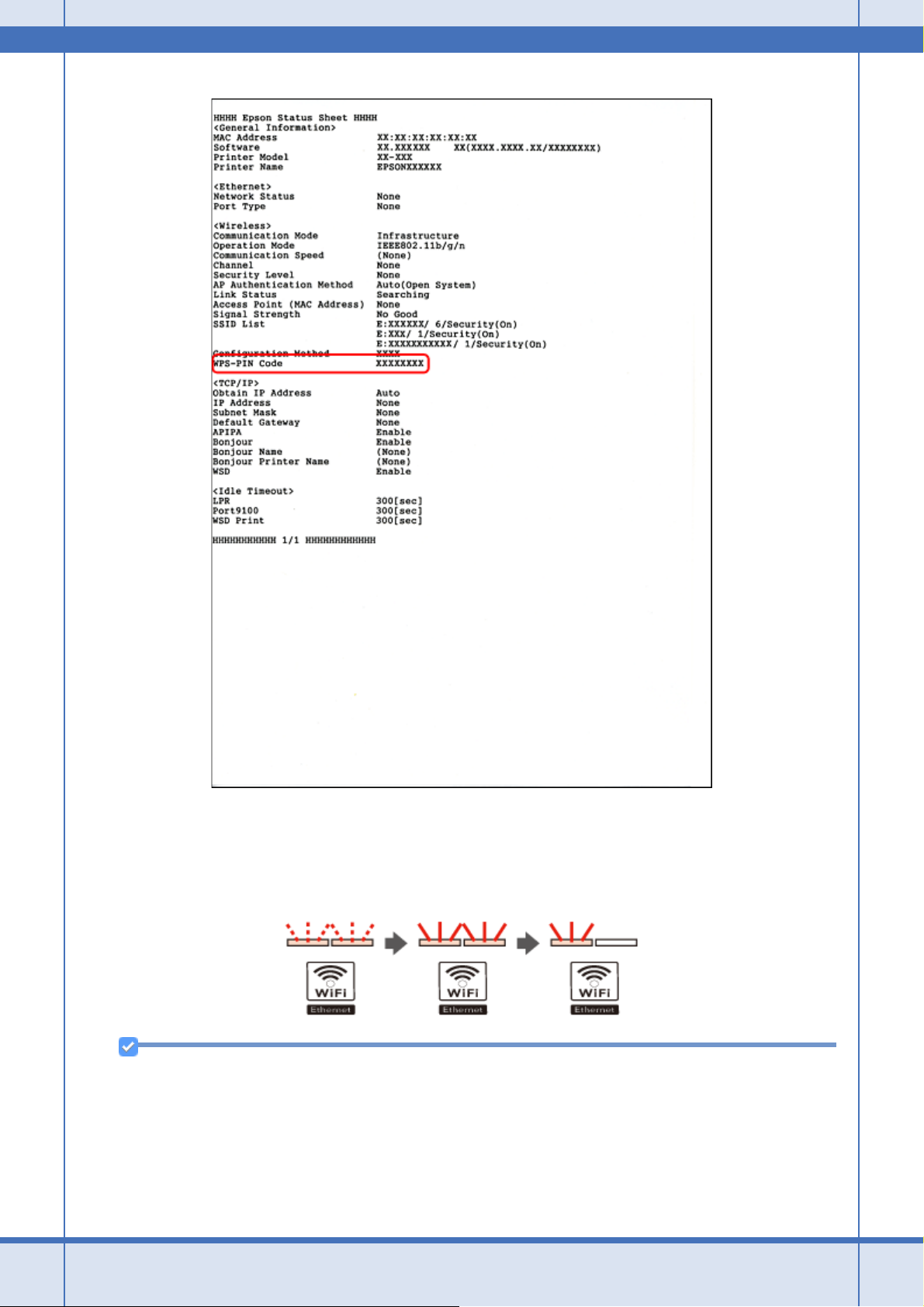
Epson PX-203 ネットワークガイド NPD4307-00
5.
設定が完了するまで、しばらくお待ちください。
接続が完了すると、NW1 ランプ(グリーン)と NW2 ランプ(イエロー)が点灯します。
なお、NW2 ランプ(イエロー)は接続完了を確認するための表示ですので、最長 5 分で消灯します。
参考
NW2 ランプ(イエロー)が点滅するときは接続できていません。プリンターとアクセスポイントを近づけて(3m 以
内)から設定をやり直してください。それでも接続できないときは、最初からやり直してください。
以上で終了です。
無線 LAN 接続(インフラストラクチャーモード) 11
Page 12

Epson PX-203 ネットワークガイド NPD4307-00
EpsonNet Setup でパソコンの設定 - 初めて 接続 -
初めて接続する場合は、EpsonNet Setup(付属ソフトウェア)でパソコンの設定をします。
重要
接続するパソコンに、プリンタードライバー、EpsonNet Setup がインストールされている必要があります。インス
トールされていないときは、付属のソフトウェアディスクからインストールしてください。
1.
EpsonNet Setup を起動します。
Windows:
[スタート]-[すべてのプログラム](または[プログラム])-[EPSON]-[EPSON XX-XXXX のネットワーク設定]
(XX-XXXX は本製品の機種名です)の順にクリックします。
Mac OS X:
[ハードディスク]-[アプリケーション]-[Epson Software]-[EpsonNet]-[EpsonNet Setup]-[tool10]-[EpsonNet
Setup]アイコンの順にダブルクリックします。
2.
画面の内容を確認して、[次へ]をクリックします。
参考
[Windows ファイアウォールに登録]のチェックボックスが表示されていたら、チェックが付いていることを確認し
てから[次へ]をクリックしてください。
3.
プリンターを選択して、[次へ]をクリックします。
無線 LAN 接続(インフラストラクチャーモード) 12
Page 13

Epson PX-203 ネットワークガイド NPD4307-00
4.
[プリンタードライバーのインストールと設定]を選択して、[次へ]をクリックします。
5.
[変更]をクリックします。
無線 LAN 接続(インフラストラクチャーモード) 13
Page 14

Epson PX-203 ネットワークガイド NPD4307-00
6.
この後は、画面の指示に従って進めます。
以上で終了です。
EpsonNet Setup でパソコンの設定 - 追加接 続 -
すでにネットワーク接続されているプリンターに新しくパソコンを接続する場合は、必要なソフトウェアをインストール
して、EpsonNet Setup(付属ソフトウェア)でパソコンの設定をします。
重要
接続するパソコンに、プリンタードライバー、EpsonNet Setup がインストールされている必要があります。以下の
手順に従って、最初に必要なソフトウェアをインストールしてください。
1.
接続するパソコンに付属のソフトウェアディスクをセットして、必要なソフトウェアをインストールします。
2.
ソフトウェアのインストール終了後、以下の画面が表示されたら、[はい:ネットワーク接続]を選択して[次
へ]をクリックします。
無線 LAN 接続(インフラストラクチャーモード) 14
Page 15

Epson PX-203 ネットワークガイド NPD4307-00
3.
[いいえ:パソコンの設定のみ]を選択して、[次へ]をクリックします。
4.
画面の内容を確認して、[次へ]をクリックします。
無線 LAN 接続(インフラストラクチャーモード) 15
Page 16

Epson PX-203 ネットワークガイド NPD4307-00
参考
[Windows ファイアウォールに登録]のチェックボックスが表示されていたら、チェックが付いていることを確認し
てから[次へ]をクリックしてください。
5.
この後は、画面の指示に従って進めます。
参考
ネットワーク接続されているプリンターが複数見つかったときは、[プリンターの選択]画面が表示されます。設定
したいプリンターを選択して、画面の指示に従い設定を行ってください。
以上で終了です。
無線 LAN 接続(インフラストラクチャーモード) 16
Page 17

Epson PX-203 ネットワークガイド NPD4307-00
無線 LAN 接続(アドホックモード)
設定の流れ
ここでは、アクセスポイントを介さずに直接通信を行うアドホックモードで、プリンターとパソコンを無線 LAN 接続す
るときの設定方法について説明します。
重要
• パソコンがインフラストラクチャーモードで接続されているときは、インフラストラクチャーモードでの使用を
お勧めします。
• アドホックモードでの接続設定は、USB 接続からの変更を前提に説明します。事前に『準備ガイド』(紙マニュア
ル)の裏面をご覧になって、プリンターとパソコンを USB 接続でセットアップしておいてください。
• パソコンの無線 LAN アダプターがアドホックモードに対応している必要があります。
•IPアドレスは自動で取得することをお勧めします。自動にすると、パソコンやプリンター側で相互通信可能な IP
アドレスが付与されるため、設定する必要がありません。
• アドホックモードでは強固なセキュリティーは設定できません。対応しているセキュリティーモードは WEP のみ
です。
• Windows 2000 では、アドホックモードに対応していません。
1. パソコンのアドホックネットワーク設定
アドホックモードでネットワーク接続できるようにパソコンの設定をします。
「パソコンのアドホックネットワーク設定」17 ページ
2. プリンターとパソコンの接続設定
EpsonNet Setup(付属ソフトウェア)を使ってプリンターとパソコンの接続設定をします。
「EpsonNet Setup でプリンターとパソコンの設定 - アドホックモード接続 -」25 ページ
パソコンのアドホックネットワーク設定
アドホックモードでネットワーク接続できるようにパソコンの設定をします。
無線 LAN 接続(アドホックモード) 17
Page 18

Epson PX-203 ネットワークガイド NPD4307-00
Windows 7/Windows Vista の場合
1.
Windows の[ネットワーク設定]画面を表示します。
[スタート]-[コントロールパネル]-[ネットワークとインターネット]の[ネットワークの状態とタスクの表示]
の順にクリックしてください。
2.
[新しい接続またはネットワークのセットアップ]をクリックします。
3.
[ワイヤレス アドホック(コンピューター相互)ネットワークを設定します]を選択して、[次へ]をクリック
します。
無線 LAN 接続(アドホックモード) 18
Page 19

Epson PX-203 ネットワークガイド NPD4307-00
4.
[次へ]をクリックします。
5.
アドホックネットワークのセットアップ情報を入力して、[次へ]をクリックします。
無線 LAN 接続(アドホックモード) 19
Page 20

Epson PX-203 ネットワークガイド NPD4307-00
ネットワーク名 アドホックのネットワーク名(SSID)を入力します。
ここで付けたネットワーク名がプリンター側で検索されます。
セキュリティの種類 WEP を選択します。
セキュリティキー セキュリティキーを入力します。
ここで指定したセキュリティキーをプリンター側に入力してください。
このネットワークを保存しますチェックを付けます。
6.
[閉じる]をクリックします。
以上で終了です。
無線 LAN 接続(アドホックモード) 20
Page 21

Epson PX-203 ネットワークガイド NPD4307-00
Windows XP の場合
1.
Windows の[ネットワーク設定]画面を表示します。
[スタート]-[コントロールパネル]-[ネットワークとインターネット接続]-[ネットワーク接続]の順にクリッ
クしてください。
2.
[ワイヤレス ネットワーク接続]アイコンを右クリックして、[プロパティ]をクリックします。
3.
[ワイヤレス ネットワーク]タブをクリックして、[詳細設定]をクリックします。
無線 LAN 接続(アドホックモード) 21
Page 22

Epson PX-203 ネットワークガイド NPD4307-00
4.
[コンピュータ相互(ad hoc)のネットワークのみ]を選択して、[閉じる]をクリックします。
[優先でないネットワークに自動的に接続]のチェックが外れていることを確認してください。
5.
[追加]をクリックします。
6.
アドホック設定情報を入力して、[OK]をクリックします。
無線 LAN 接続(アドホックモード) 22
Page 23

Epson PX-203 ネットワークガイド NPD4307-00
ネットワーク名(SSID) アドホックのネットワーク名を入力します。
ここで付けたネットワーク名がプリンター側で検索されます。
ネットワーク認証 オープンシステムを選択します。
データの暗号化 WEP を選択します。
ネットワークキー ネットワークキーを入力します。
ここで指定したネットワークキーをプリンター側に入力してください。
キーは自動的に提供される チェックを外します。
7.
[優先ネットワーク]に手順 6 で作成した SSID が表示されていることを確認して、[OK]をクリックします。
この段階では追加した SSID が無効になっています。しばらく(数分)待ってから、以降の手順に従って作成した
SSID がネットワークに接続されていることを確認してください。
8.
[ネットワーク接続]画面で[ワイヤレス ネットワーク接続]アイコンを右クリックして、[プロパティ]をク
リックします。
9.
[ワイヤレス ネットワーク]タブをクリックして、[優先ネットワーク]に手順 6 で追加した SSID が有効になっ
ていることを確認します。
無線 LAN 接続(アドホックモード) 23
Page 24

Epson PX-203 ネットワークガイド NPD4307-00
10.
[OK]をクリックします。
以上で終了です。
Mac OS X の場合
1.
メニューバーの AirMac の状況アイコンから、[ネットワークを作成]をクリックします。
アイコンがメニューバーに表示されていないときは、[アップル]メニュー -[システム環境設定]をクリックして、
[ネットワーク]をクリックします。[ネットワーク名]をクリックし、表示されるリストから[ネットワークを作
成]をクリックします。
2.
アドホックネットワークを設定して、[OK]をクリックします。
Mac OS X v10.5.x 〜 v10.6.x:
[パスワードを要求]をチェックするとパスワードの入力欄が表示されます。
Mac OS X v10.4.x:
[オプションを表示]をクリックするとパスワードの入力欄が表示されます。
無線 LAN 接続(アドホックモード) 24
Page 25
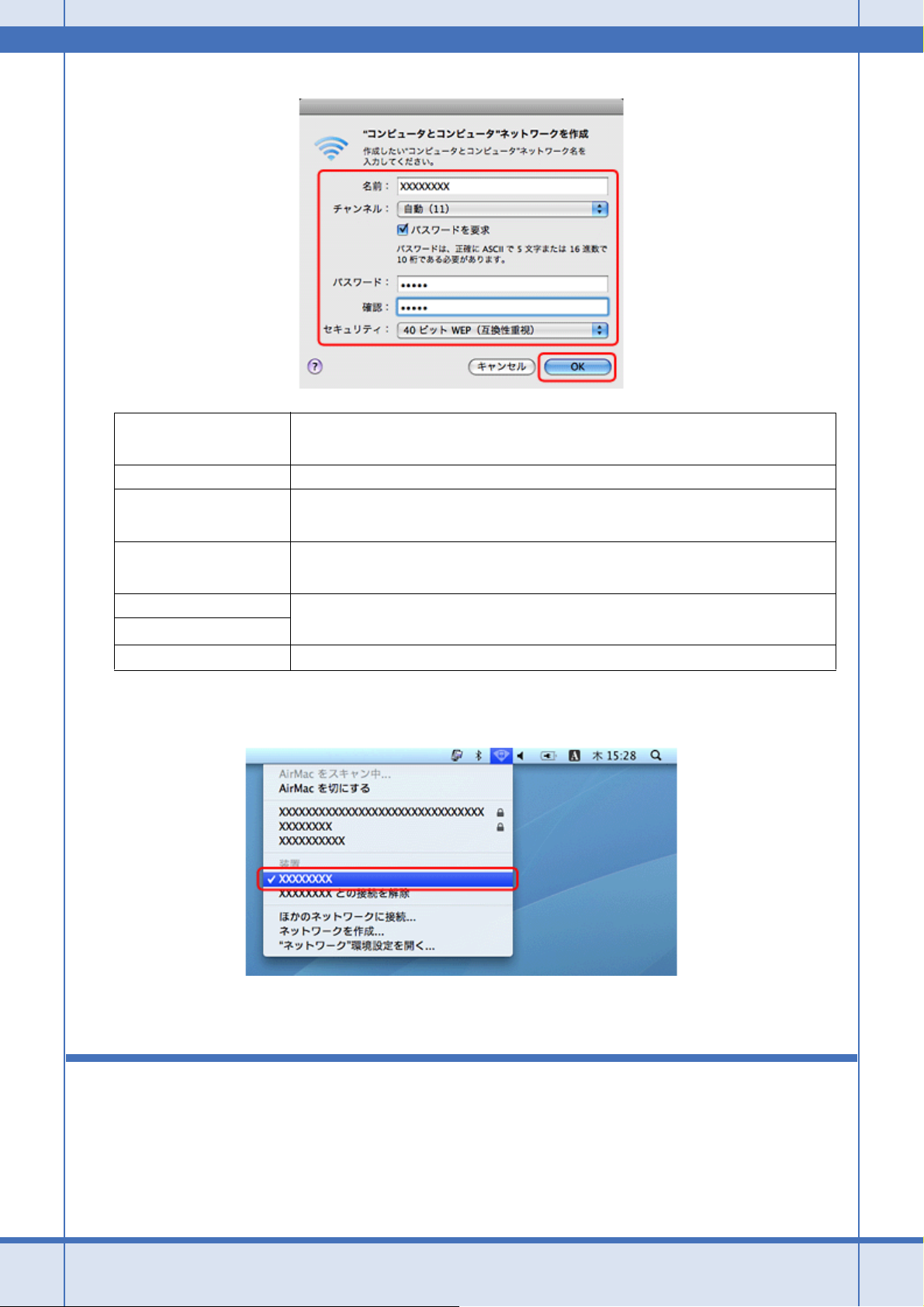
Epson PX-203 ネットワークガイド NPD4307-00
名前 アドホックのネットワーク名(SSID)を英数字で入力します。
ここで付けたネットワーク名がプリンター側で検索されます。
チャンネル 自動(11)を選択します。
パスワードを要求 チェックを付けます。
この項目は Mac OS X v10.5.x 〜 v10.6.x でのみ表示されます。
暗号化する(WEP を使用) チェックを付けます。
この項目は Mac OS X v10.4.x でのみ表示されます。
パスワード パスワードを入力します。
確認
セキュリティ /WEP キー 40 ビット WEP(互換性重視)または 40 ビット(互換性重視)を選択します。
3.
メニューバーのAirMacの状況アイコンから、手順2で作成したネットワークが接続されていることを確認しま
す。
ここで指定したパスワードをプリンター側に入力してください。
以上で終了です。
EpsonNet Setup でプリンターとパソコンの 設定 - アドホックモード接続 -
EpsonNet Setup(付属ソフトウェア)を使ってプリンターとパソコンの接続設定をします。
無線 LAN 接続(アドホックモード) 25
Page 26

Epson PX-203 ネットワークガイド NPD4307-00
重要
接続するパソコンに、プリンタードライバー、EpsonNet Setup がインストールされている必要があります。インス
トールされていないときは、付属のソフトウェアディスクからインストールしてください。
また、アドホックモードでの接続設定は、USB 接続からの変更を前提に説明します。事前に『準備ガイド』(紙マ
ニュアル)の裏面をご覧になって、プリンターとパソコンを USB 接続でセットアップしておいてください。
1.
EpsonNet Setup を起動します。
Windows:
[スタート]-[すべてのプログラム](または[プログラム])-[EPSON]-[EPSON XX-XXXX のネットワーク設定]
(XX-XXXX は本製品の機種名です)の順にクリックします。
Mac OS X:
[ハードディスク]-[アプリケーション]-[Epson Software]-[EpsonNet]-[EpsonNet Setup]-[tool10]-[EpsonNet
Setup]アイコンの順にダブルクリックします。
2.
画面の内容を確認して、[次へ]をクリックします。
参考
[Windows ファイアウォールに登録]のチェックボックスが表示されていたら、チェックが付いていることを確認し
てから[次へ]をクリックしてください。
3.
プリンターを選択して、[次へ]をクリックします。
無線 LAN 接続(アドホックモード) 26
Page 27

Epson PX-203 ネットワークガイド NPD4307-00
4.
[変更]をクリックします。
5.
[無線 LAN で使用する - 手動設定]を選択して、[次へ]をクリックします。
無線 LAN 接続(アドホックモード) 27
Page 28

Epson PX-203 ネットワークガイド NPD4307-00
6.
パソコンから無線 LAN 設定の情報が取得できたときは以下の画面が表示されます。[はい]をクリックします。
参考
パソコンから無線 LAN の情報が取得できなかったときは、無線 LAN 設定に必要な情報の入力画面が表示されます。
情報を確認して無線 LAN の設定を入力してください。
SSID、セキュリティーキー(パスワード)がわからないときは、無線 LAN の設定を行った方にご確認ください。
7.
[次へ]をクリックします。
無線 LAN 接続(アドホックモード) 28
Page 29

Epson PX-203 ネットワークガイド NPD4307-00
8.
[次へ]をクリックします。
プリンターに LAN ケーブルが接続されているときは、LAN ケーブルを取り外してください。
[次へ]をクリックすると[接続確認中]画面が表示されます。設定が完了するまでしばらくお待ちください。
9.
[IP アドレスを自動で取得]を選択して、[次へ]をクリックします。
無線 LAN 接続(アドホックモード) 29
Page 30

Epson PX-203 ネットワークガイド NPD4307-00
10.
[変更]をクリックします。
11.
プリンター名を入力して、[次へ]をクリックします。
[次へ]をクリックするとプリンターに設定内容を送信します。完了するまでお待ちください。
無線 LAN 接続(アドホックモード) 30
Page 31

Epson PX-203 ネットワークガイド NPD4307-00
12.
USB ケーブルを取り外して、[OK]をクリックします。
13.
[終了]をクリックします。
以上で終了です。
無線 LAN 接続(アドホックモード) 31
Page 32

Epson PX-203 ネットワークガイド NPD4307-00
有線 LAN 接続
設定の流れ
ここでは、プリンターとパソコンを有線 LAN で接続するときの設定方法について説明します。
重要
パソコンがルーターなどのネットワーク機器に接続されている必要があります。
初めて接続する場合
自動設定
付属のソフトウェアディスクをセットして「プリンターの設定」と「パソコンの設定」を自動で行います。詳しくは『準
備ガイド』(紙マニュアル)の裏面をご覧ください。
手動設定
EpsonNet Setup(付属ソフトウェア)で「プリンターの設定」と「パソコンの設定」を行います。
「EpsonNet Setup でプリンターとパソコンの設定 - 初めて接続 -」32 ページ
2 台目以降のパソコンを追加接続する場合
付属のソフトウェアディスクをセットして「パソコンの設定」を行います。
「EpsonNet Setup でパソコンの設定 - 追加接続 -」35 ページ
EpsonNet Setup でプリンターとパソコンの 設定 - 初めて接続 -
初めて接続する場合は、LAN ケーブルを接続した後に、EpsonNet Setup(付属ソフトウェア)でプリンターとパソコンの
設定をします。
有線 LAN 接続 32
Page 33

Epson PX-203 ネットワークガイド NPD4307-00
重要
接続するパソコンに、プリンタードライバー、EpsonNet Setup がインストールされている必要があります。インス
トールされていないときは、付属のソフトウェアディスクからインストールしてください。
1.
EpsonNet Setup を起動します。
Windows:
[スタート]-[すべてのプログラム](または[プログラム])-[EPSON]-[EPSON XX-XXXX のネットワーク設定]
(XX-XXXX は本製品の機種名です)の順にクリックします。
Mac OS X:
[ハードディスク]-[アプリケーション]-[Epson Software]-[EpsonNet]-[EpsonNet Setup]-[tool10]-[EpsonNet
Setup]アイコンの順にダブルクリックします。
2.
画面の内容を確認して、[次へ]をクリックします。
参考
[Windows ファイアウォールに登録]のチェックボックスが表示されていたら、チェックが付いていることを確認し
てから[次へ]をクリックしてください。
3.
プリンターを選択して、[次へ]をクリックします。
有線 LAN 接続 33
Page 34

Epson PX-203 ネットワークガイド NPD4307-00
4.
【次へ】をクリックします。
5.
TCP/IP の設定方法を選択して、【次へ】をクリックします。
ここでは[IP アドレスを自動で取得]を選択します。ご使用のアクセスポイントやブロードバンドルーターに搭載
の DHCP サーバーによる IP アドレス自動取得機能を有効にしているときは、[IP アドレスを自動で取得]を選択する
と簡単に設定できます。
本製品に固有の IP アドレスを設定するときは、[IP アドレスを手動で設定]を選択して、[IP アドレス設定]/[サブ
ネットマスク設定]/[デフォルトゲートウェイ設定]にアドレスを入力してください。
有線 LAN 接続 34
Page 35

Epson PX-203 ネットワークガイド NPD4307-00
6.
[変更]をクリックします。
7.
この後は、画面の指示に従って進めます。
以上で終了です。
EpsonNet Setup でパソコンの設定 - 追加接 続 -
すでにネットワーク接続されているプリンターに新しくパソコンを接続する場合は、必要なソフトウェアをインストール
して、EpsonNet Setup(付属ソフトウェア)でパソコンの設定をします。
有線 LAN 接続 35
Page 36

Epson PX-203 ネットワークガイド NPD4307-00
重要
接続するパソコンに、プリンタードライバー、EpsonNet Setup がインストールされている必要があります。以下の
手順に従って、最初に必要なソフトウェアをインストールしてください。
1.
接続するパソコンに付属のソフトウェアディスクをセットして、必要なソフトウェアをインストールします。
2.
ソフトウェアのインストール終了後、以下の画面が表示されたら、[はい:ネットワーク接続]を選択して[次
へ]をクリックします。
3.
[いいえ:パソコンの設定のみ]を選択して、[次へ]をクリックします。
4.
画面の内容を確認して、[次へ]をクリックします。
有線 LAN 接続 36
Page 37

Epson PX-203 ネットワークガイド NPD4307-00
参考
[Windows ファイアウォールに登録]のチェックボックスが表示されていたら、チェックが付いていることを確認し
てから[次へ]をクリックしてください。
5.
この後は、画面の指示に従って進めます。
参考
ネットワーク接続されているプリンターが複数見つかったときは、[プリンターの選択]画面が表示されます。設定
したいプリンターを選択して、画面の指示に従い設定を行ってください。
以上で終了です。
有線 LAN 接続 37
Page 38

Epson PX-203 ネットワークガイド NPD4307-00
ネットワーク接続の確認
ネットワーク接続診断
EpsonNet Setup(付属ソフトウェア)には、プリンターのネットワーク接続を診断する機能があります。プリンターを
ネットワークに接続できないときは、ネットワーク接続診断機能をお試しください。
1.
EpsonNet Setup を起動します。
Windows:
[スタート]-[すべてのプログラム](または[プログラム])-[EPSON]-[EPSON XX-XXXX のネットワーク設定]
(XX-XXXX は本製品の機種名です)の順にクリックします。
Mac OS X:
[ハードディスク]-[アプリケーション]-[Epson Software]-[EpsonNet]-[EpsonNet Setup]-[tool10]-[EpsonNet
Setup]アイコンの順にダブルクリックします。
2.
画面の内容を確認して、[次へ]をクリックします。
参考
[Windows ファイアウォールに登録]のチェックボックスが表示されていたら、チェックが付いていることを確認し
てから[次へ]をクリックしてください。
3.
プリンターを選択して、[プリンター接続診断]をクリックします。
ネットワーク接続の確認 38
Page 39

Epson PX-203 ネットワークガイド NPD4307-00
4.
表示された診断結果とトラブル解決ナビを確認して、エラーを解決します。
トラブル解決ナビを確認しても対処方法がわからないときは、以下のページへお進みください。
「接続できない原因がわからない - 無線 LAN に接続できないときの対処方法 -」71 ページ
「接続できない原因がわからない - 有線 LAN に接続できないときの対処方法 -」76 ページ
以上で終了です。
ネットワーク情報の確認(ステータスシートの 印刷)
ステータスシートを印刷すると、ネットワークの設定と接続状態を確認できます。
1.
A4 サイズの普通紙をセットします。
2.
プリンターの【NW ステータスシート】ボタンを押します。
ネットワークステータスシートが印刷されます。
ネットワークステータスシートに印刷される項目は以下の通りです。
ネットワーク接続の確認 39
Page 40

Epson PX-203 ネットワークガイド NPD4307-00
<General Information>
項目 設定値 説明
MAC Address XX:XX:XX:XX:XX:XX
Software XX.XXXXX
Printer Model PX-203
Printer Name
XXXXXXXXXXX(任意の文字列) ネットワーク上に表示されるプリンター名です。
<Ethernet>
項目 設定値 説明
NetWork Status
Auto(Disconnect)
本製品の MAC アドレスです。
本製品のファームウェアのバージョンです。
本製品の型番です。
有線 LAN で接続しているときの通信速度です。
Auto(10BASE-T, Half Duplex)
Auto(10BASE-T, Full Duplex)
Auto(100BASE-TX, Half Duplex)
Auto(100BASE-TX, Full Duplex)
Disconnect
10BASE-T, HalfDuplex
10BASE-T, Full Duplex
100BASE-TX, Half Duplex
100BASETX, Full Duplex
NONE
Port Type Auto
NONE
<Wireless>
項目 設定値 説明
Communication Mode Infrastructure
Ad Hoc
NONE
Operation Mode Auto
IEEE 802.11b
IEEE 802.11b/g
無線 LAN が有効なときは NONE と表示されます。
有線 LAN で接続しているときのポートタイプです。
無線 LAN が有効なときは NONE と表示されます。
無線 LAN 接続時の通信モードです。
無線 LAN が無効なときは NONE と表示されます。
無線 LAN の動作モードです。
無線 LAN が無効なときは NONE と表示されます。
IEEE 802.11b/g/n
NONE
Communication Speed
SSID XXXXXXXX
Channel XX
Auto(XX Mbps)
NONE
NONE
NONE
無線 LAN の通信速度です。
無線 LAN が無効なときは NONE と表示されます。
無線 LAN のネットワーク名です。
LAN が無効なときは NONE と表示されます。
無線
無線 LAN の通信チャンネルです。
無線 LAN が無効なときは NONE と表示されます。
ネットワーク接続の確認 40
Page 41

Epson PX-203 ネットワークガイド NPD4307-00
項目 設定値 説明
Security Level
WEP-64bit(40bit)
無線 LAN のセキュリティータイプです。
WEP-128bit(104bit)
WPA-PSK(TKIP)
WPA-PSK(AES)
NONE
AP Authentication Method
Link Status Disconnected
Access Point(MAC Address)
Signal Strength Excellent
Auto(Open System/Shared Key)
Open System
Shared Key
NONE
Connected
Searching
Unknown
XX:XX:XX:XX:XX:XX
Unknown
NONE
Good
Fair
No Good
無線 LAN が無効なときは NONE と表示されます。
無線 LAN の暗号化キーです。
無線 LAN が無効なときは NONE と表示されます。
無線 LAN の接続状態です。
アドホックモードで接続しているときはUnknownと表示
されます。
アクセスポイントの MAC アドレスです。
アドホックモードで接続しているときはUnknownと表示
されます。
無線 LAN が無効なとき NONE と表示されます。
無線 LAN の電波状態です。
アドホックモードで接続しているときはUnknownと表示
されます。
無線 LAN が無効なとき NONE と表示されます。
Unknown
NONE
SSID List
Configuration Method AOSS
WPS-PIN Code XXXXXXXX
E:$$$$$$$$/XX/Security(ON)
E:$$$$$$$$/XX/Security(OFF)
I:$$$$$$$$/XX/Security(ON)
I:$$$$$$$$/XX/Security
NONE
WPS-PBC
Others
NONE
<TCP/IP>
(OFF)
SSID のリストです。信号の強い順にインフラストラク
チャーモード、アドホックモードに関係なく最大 5 個の
SSID が表示されます。
文字列は、ネットワーク名 / チャンネル / セキュリティー
ありなしの順に表示されます。
また、E は ESSID(インフラストラクチャーモードの
SSID)、I は IBSSID(アドホックモードの SSID)を表し
ています。
無線 LAN が無効なとき NONE と表示されます。
無線 LAN の接続モードです。
AOSS や WPS 機能以外で設定したときは Others と表示さ
れます。
無線 LAN が無効なとき NONE と表示されます。
WPS の PIN コード方式で設定するときに使用するコード
です。
ネットワーク接続の確認 41
Page 42

Epson PX-203 ネットワークガイド NPD4307-00
項目 設定値 説明
Obtain IP Address Auto
Manual
Unknown
IP Address XXX.XXX.XXX.XXX
NONE
Subnet Mask XXX.XXX.XXX.XXX
NONE
Default Gateway XXX.XXX.XXX.XXX
NONE
APIPA Enable
Disable
NONE
Bonjour Enable
Disable
Bonjour Name XXXXXXXX.local.
NONE
Bonjour Printer Name XXXXXXXX
NONE
WSD Enable
Disable
IP アドレスの取得方法です。
自動設定(DHCP/APIPA)のときは Auto と表示されます。
手動設定のときは Manual と表示されます。
その他の方法で設定したときは Unknown と表示されま
す。
IP アドレスです。
設定したアドレスが不正なときはNONEと表示されます。
サブネットマスクです。
設定したアドレスが不正なときはNONEと表示されます。
デフォルトゲートウェイです。
設定したアドレスが不正なときはNONEと表示されます。
APIPA(IP アドレスの自動割り当て)機能の状態です。
IP アドレスが自動で取得されないときは NONE と表示さ
れます。
Bonjour 機能の状態です。
Bonjour の名前です。
Bonjour が無効のときは NONE と表示されます。
Bonjour でのプリンターの名前です。
Bonjour が無効のときは NONE と表示されます。
WSD 機能の状態です。
<Idle Timeout>
LPR
Port9100
WSD-Print
以上で終了です。
項目 設定値 説明
XXXX[sec] LPR で印刷するときのタイムアウト時間です。
XXXX[sec] Port9100 で印刷するときのタイムアウト時間です。
XXXX[sec] WSD で印刷するときのタイムアウト時間です。
ネットワーク接続の確認 42
Page 43
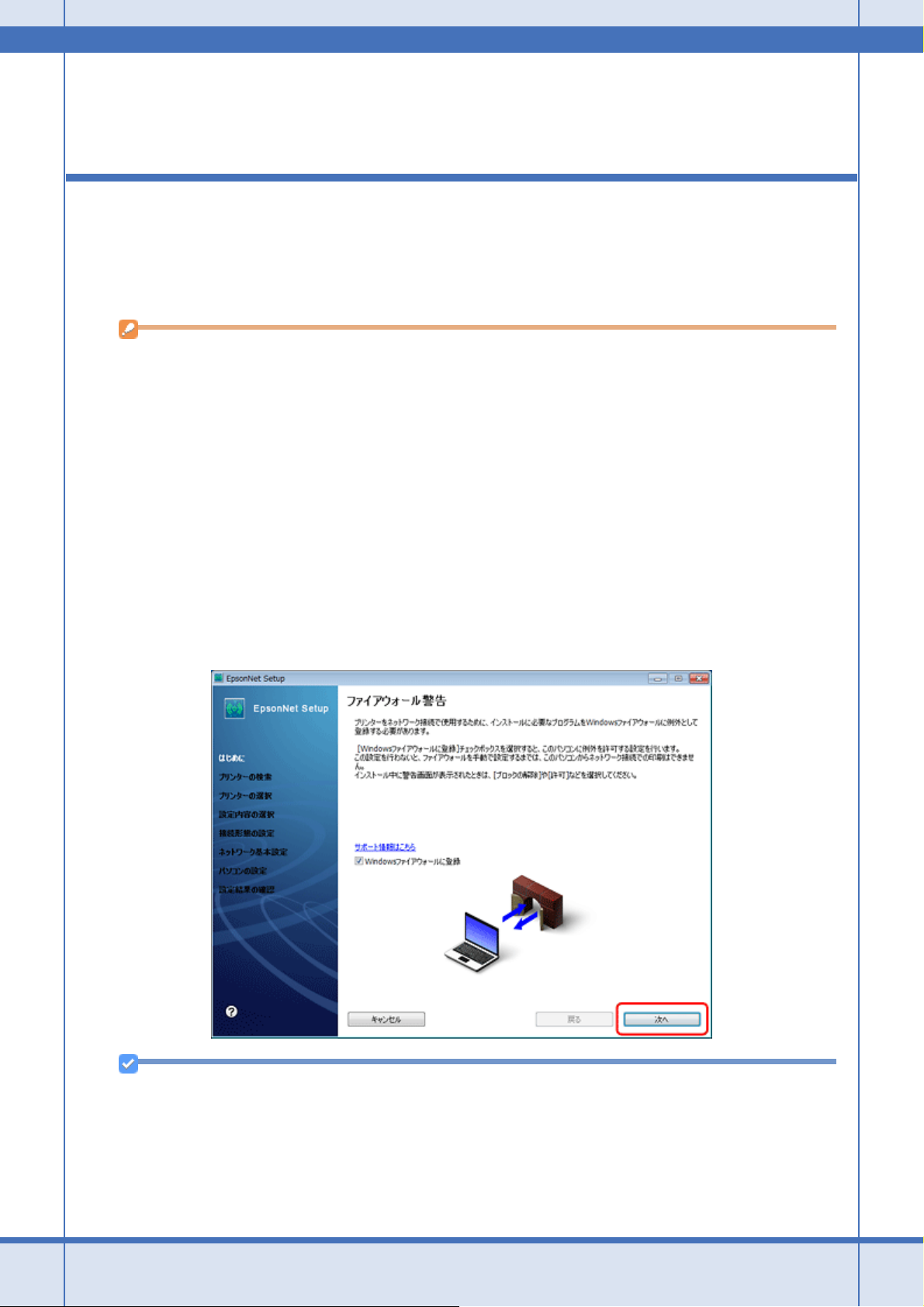
Epson PX-203 ネットワークガイド NPD4307-00
その他の設定
接続形態の変更
今お使いの接続方法を違う接続方法に変更するときは、EpsonNet Setup(付属ソフトウェア)でプリンターとパソコンの
設定をします。
重要
接続するパソコンに、プリンタードライバー、EpsonNet Setup がインストールされている必要があります。インス
トールされていないときは、付属のソフトウェアディスクからインストールしてください。
1.
EpsonNet Setup を起動します。
Windows:
[スタート]-[すべてのプログラム](または[プログラム])-[EPSON]-[EPSON XX-XXXX のネットワーク設定]
(XX-XXXX は本製品の機種名です)の順にクリックします。
Mac OS X:
[ハードディスク]-[アプリケーション]-[Epson Software]-[EpsonNet]-[EpsonNet Setup]-[tool10]-[EpsonNet
Setup]アイコンの順にダブルクリックします。
2.
画面の内容を確認して、[次へ]をクリックします。
参考
[Windows ファイアウォールに登録]のチェックボックスが表示されていたら、チェックが付いていることを確認し
てから[次へ]をクリックしてください。
3.
プリンターを選択して、[次へ]をクリックします。
その他の設定 43
Page 44

Epson PX-203 ネットワークガイド NPD4307-00
4.
[プリンターとパソコンの設定]を選択して、[次へ]をクリックします。
5.
[変更]をクリックします。
その他の設定 44
Page 45

Epson PX-203 ネットワークガイド NPD4307-00
6.
接続形態を選択して、[次へ]をクリックします。
7.
この後は、画面の指示に従って進めます。
以上で終了です。
ネットワーク設定の初期化
プリンターのネットワーク設定を初期設定に戻すには、以下の手順に従ってください。
その他の設定 45
Page 46

Epson PX-203 ネットワークガイド NPD4307-00
1.
プリンター本体の【電源】ボタンを押し、一旦電源をオフにします。
2.
プリンター本体の【NW ステータスシート】ボタンを押したまま、【電源】ボタンを押します。
NW1 ランプ(グリーン)と NW2 ランプ(イエロー)が同時に点灯後、すぐに交互点滅(初期化)を始めます。
3.
初期化が完了するまで、しばらくお待ちください。
各ランプが消灯または NW2 ランプ(イエロー)が点灯すると、初期化は完了です。
以上で終了です。
その他のネットワーク印刷
ここでは、ネットワーク接続で印刷するための、その他の設定方法について説明します。
その他の設定 46
Page 47

Epson PX-203 ネットワークガイド NPD4307-00
EpsonNet Print 印刷(Windows)
• サーバーやルーターの DHCP 機能によってプリンターの IP アドレスが変更されても、設定し直す必要がありません。
• ルーターを越えた場所にあるプリンター(別セグメントのプリンター)で印刷できます。
•Windowsのスプーラー画面の上部に、プリンターのステータスが表示されます。
「EpsonNet Print 印刷(Windows)」48 ページ
WSD 印刷(Windows 7/Windows Vista)
• Windows 7/Windows Vista に標準搭載されている印刷方法です。WSD とは WS-Discovery の略で、ネットワーク上の
パソコンやプリンターなどを自動的に探索するための仕組みです。
• プリンターの IP アドレスを変更しても、自動で追従します。
• ルーターを越えた場所にあるプリンター(別セグメントのプリンター)で印刷できます。
「WSD 印刷(Windows 7/Windows Vista)」53 ページ
標準 TCP/IP 印刷(Windows)
•OS に標準搭載されている印刷方法です。
• ルーターを越えた場所にあるプリンター(別セグメントのプリンター)で印刷できます。
• イベントビューアーを使用して印刷ログ(記録)を取得できます。
• サーバーやルーターの DHCP 機能によってプリンターの IP アドレスが変更されたときは、IP アドレスを手動で設定し
直す必要があります。
「標準 TCP/IP 印刷(Windows)」56 ページ
Bonjour 印刷(Mac OS X)
サーバーやルーターの DHCP 機能によってプリンターの IP アドレスが変更されても、設定し直す必要がありません。
「EPSON TCP/IP 印刷 /Bonjour 印刷(Mac OS X)」60 ページ
EPSON TCP/IP 印刷(Mac OS X)
• サーバーやルーターの DHCP 機能によってプリンターの IP アドレスが変更されても、設定し直す必要がありません。
その他の設定 47
Page 48

Epson PX-203 ネットワークガイド NPD4307-00
• プリンターに固定 IP アドレスで使用するときは、IP アドレスを手動で設定することもできます。
「EPSON TCP/IP 印刷 /Bonjour 印刷(Mac OS X)」60 ページ
EpsonNet Print 印刷(Windows)
EpsonNet Print のインストール
管理者の権限を持つユーザーでログオンしてください。
重要
EpsonNet Print は、旧印刷用ソフトウェア「EpsonNet Direct Print Version 1.0 または Version 2.x」がインストール
されているパソコンにはインストールできません。
• EpsonNet Direct Print Version 1.0 をご使用の場合は、EpsonNet Direct Print を削除してから EpsonNet Print をイン
ストールしてください。
• EpsonNet Direct Print Version 2.x をご使用の場合は、EpsonNet Print のインストール中に警告メッセージが表示さ
れますので、画面の指示に従って EpsonNet Direct Print Version 2.x を削除してください。
1.
付属のソフトウェアディスクをパソコンにセットします。
2.
[ソフトウェア一覧]をクリックします。
3.
[EpsonNet Print]を選択してインストールしてください。
この後は、画面の指示に従ってインストールしてください。
以上で終了です。
次に、パソコンのセットアップをします。
プリンターポートの作成 / プリンタードライバーのインス トール
セットアップを始める前に、パソコンに IP アドレスが設定されていることを確認してください。
また、プリンターに工場出荷時(192.168.192.168)以外の IP アドレスが設定されていることも確認してください。プリ
ンターの IP アドレスはネットワークステータスシートで確認できます。
「ネットワーク情報の確認(ステータスシートの印刷)」39 ページ
1.
Windows の[プリンター]画面を表示します。
Windows 7:
[スタート]-[コントロールパネル]-[ハードウェアとサウンド]の[デバイスとプリンターの表示]の順にクリッ
クしてください。
その他の設定 48
Page 49

Epson PX-203 ネットワークガイド NPD4307-00
Windows Vista:
[スタート]-[コントロールパネル]-[ハードウェアとサウンド]の[プリンタ]の順にクリックしてください。
Windows XP:
[スタート]-[コントロールパネル]-[プリンタとその他のハードウェア]をクリックしてください。
Windows 2000:
[スタート]-[設定]-[プリンタ]をクリックしてください。
2.
プリンターを追加します。
Windows 7:
[プリンターの追加]をクリックしてください。
Windows Vista:
[プリンタのインストール]をクリックしてください。
Windows XP:
[プリンタを追加する]をクリックして、表示される画面で[次へ]をクリックしてください。
Windows 2000:
[プリンタの追加]をダブルクリックして、[次へ]をクリックしてください。
3.
ローカルプリンターを追加します。
Windows 7/Windows Vista:
[ローカルプリンターを追加します]をクリックしてください。
Windows XP:
[このコンピュータに接続されているローカルプリンタ]を選択し、[プラグアンドプレイ対応プリンタを自動的に検
出してインストールする]のチェックを外して、[次へ]をクリックしてください。
Windows 2000:
[ローカルプリンタ]を選択し、[プラグアンドプレイ対応プリンタを自動的に検出してインストールする]のチェッ
クを外して、[次へ]をクリックしてください。
その他の設定 49
Page 50
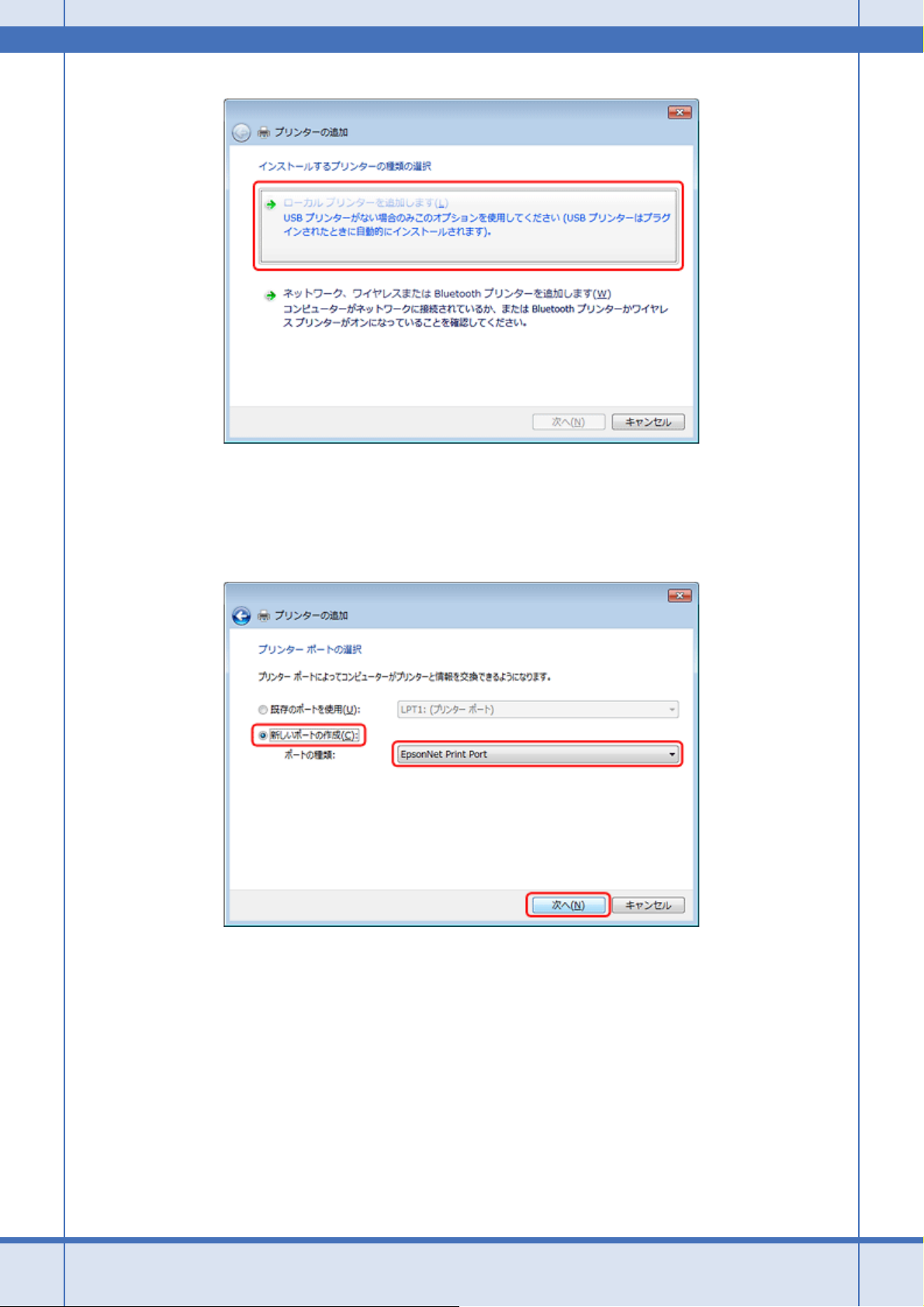
Epson PX-203 ネットワークガイド NPD4307-00
4.
[新しいポートの作成]を選択し、ポートの種類から[EpsonNet Print Port]を選択して、[次へ]をクリッ
クします。
ご使用の Windows によって[Windows セキュリティの重要な警告]画面が表示されます。[ブロックを解除する]を
クリックしてください。
5.
ご使用のプリンターを選択して、[次へ]をクリックします。
ご使用のプリンターが表示されないときは、電源がオンになっているか確認して[再検索]をクリックするか、[ポー
ト直接入力]をクリックして IP アドレスを指定してください。
その他の設定 50
Page 51

Epson PX-203 ネットワークガイド NPD4307-00
参考
• 別セグメントのプリンターを指定するときは、[ネットワーク設定]をクリックして設定してください。
•[ネットワーク設定]をクリックして設定を変更したときやポートの追加中にプリンターの電源をオンにしたとき
は、[再検索]をクリックしてください。
• 手順 4 で表示された[Windows セキュリティの重要な警告]画面で[ブロックする]を選択したときは、パソコ
ンと同じセグメントにあるネットワークアドレスのプリンターのみ表示されます。異なるネットワークアドレス
のプリンターを表示するときは、[コントロールパネル]の[Windows ファイアウォール]で設定を変更してくだ
さい。
6.
画面の内容を確認して、[完了]をクリックします。
[ポートタイプ選択]でポートタイプを選択できます。通常、変更する必要はありません。
各項目の説明は、下表をご覧ください。
項目名 内容
その他の設定 51
Page 52

Epson PX-203 ネットワークガイド NPD4307-00
[ポートタイプ選択] 作成するポートのタイプを選択できます。
IP アドレス(自動) 使用するパソコンとプリンターが同一セグメント内にあり、プリ
IP アドレス(固定) プリンターの[IP アドレスの設定方法]が[固定]になっている
ポート名 [ポートタイプ選択]リストで選択した項目によって、以下のように表示されます。
•[IP アドレス(自動)]:EP+MAC アドレス下 6 桁:プリンター名
•[IP アドレス(固定)]:IP アドレス:プリンター名
モデル名 プリンター名が表示されます。
名前または IP アドレス [ポートタイプ選択]リストで選択した項目によって、以下のように表示されます。
•[IP アドレス(自動)]:IP アドレス
•[IP アドレス(固定)]:IP アドレス
プロトコル 使用プロトコル(拡張 LPR)が表示されます。
ンターの[IP アドレスの設定方法]が[自動]になっているとき
に選択します。
プリンターの IP アドレスが変更されても、ポートと IP アドレスが
自動的に関連付けられるため、IP アドレスが変わるたびに使用す
るパソコンのポート名を変更する必要がありません。
ときに選択します。DHCP サーバーなどによって各アドレスを自動
で取得しているときは、選択しないでください。
7.
[ディスク使用]をクリックします。
8.
付属のソフトウェアディスクをパソコンにセットして、[参照]をクリックし、CD-ROM ドライブを選択します。
この後は、画面の指示に従ってインストールしてください。
その他の設定 52
Page 53

Epson PX-203 ネットワークガイド NPD4307-00
以上で終了です。
次に、ネットワーク用モジュールをインストールします。
ネットワーク用モジュールのインストール
プリンタードライバーのユーティリティー機能(パソコンからのインク残量確認など)をネットワーク経由でも使えるよ
うに、ネットワークモジュールをパソコンにインストールします。
1.
付属のソフトウェアディスクをパソコンにセットします。
2.
[ソフトウェア一覧]をクリックします。
3.
[EPSON プリンターウィンドウ! 3(ネットワークモジュール)]を選択してインストールしてください。
この後は、画面の指示に従ってインストールしてください。
以上で終了です。
WSD 印刷(Windows 7/Windows Vista)
ここでは、ネットワークに接続したプリンターを、WSD(WS-Discovery)を使用してセットアップする方法を説明します。
重要
WSD を使用してセットアップするには、使用するパソコンとプリンターがネットワーク接続されている必要があり
ます。
ソフトウェアのインストール
WSD を使用してセットアップするときは、付属のソフトウェアディスクからソフトウェアをインストールしておく必要
があります。
1.
付属のソフトウェアディスクをパソコンにセットします。
2.
[簡単インストール]をクリックします。
この後は、画面の指示に従ってインストールしてください。
以上で終了です。
プリンター(WSD デバイス)の登録
WSD でプリンターを使用できるようにします。
その他の設定 53
Page 54

Epson PX-203 ネットワークガイド NPD4307-00
1.
プリンターの電源がオンになっていることを確認します。
2.
Windows の[ネットワーク]画面を表示します。
[スタート]-[コントロールパネル]-[ネットワークとインターネット]-[ネットワークと共有センター]の[ネッ
トワークのコンピューターとデバイスの表示]の順にクリックしてください。
3.
ご使用のプリンターアイコンを右クリックして、[インストール]をクリックします。
[ユーザーアカウント制御]画面が表示されたときは作業を続行してください。
参考
4.
[デバイスを使用する準備ができました。]をクリックします。
5.
画面の内容を確認して、[閉じる]をクリックします。
• アイコンには、ネットワーク上のプリンター名(例:EPSONXXXXXX)が表示されます(製品名とは異なります)。
プリンター名は、ネットワークステータスシートで確認できます。
「ネットワーク情報の確認(ステータスシートの印刷)」39 ページ
•[インストール]と表示される場所に[アンインストール]と表示されるときは、一旦[アンインストール]をク
リックしてからやり直してください。
その他の設定 54
Page 55
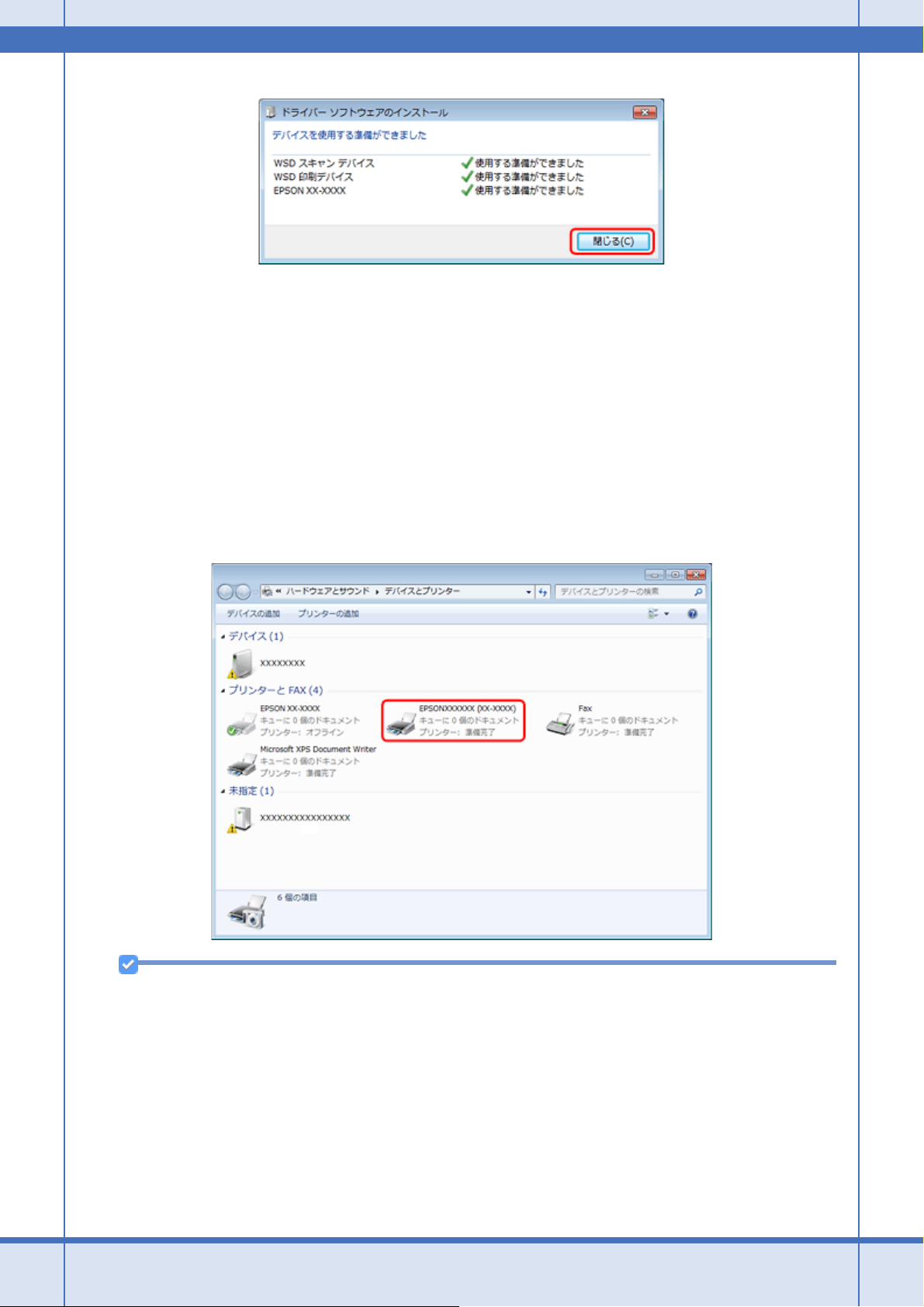
Epson PX-203 ネットワークガイド NPD4307-00
6.
Windows の[プリンター]画面を表示します。
Windows 7:
[スタート]-[コントロールパネル]-[ハードウェアとサウンド]の[デバイスとプリンターの表示]の順にクリッ
クしてください。
Windows Vista:
[スタート]-[コントロールパネル]-[ハードウェアとサウンド]の[プリンタ]の順にクリックしてください。
7.
ネットワーク上のプリンター名(例:EPSONXXXXXX)が表示されたアイコンが登録されていることを確認
します。
WSD で印刷するときは、ネットワーク上のプリンター名が付いたプリンターを選択してください。
参考
正常にインストールされないときは、手順 3 の画面でご使用のプリンターアイコンを右クリックして[アンインス
トール]をクリックした後、手順 1 からやり直してください。
それでもインストールされないときは、ソフトウェアディスクからインストールしたソフトウェアを一旦削除して、
インストールからやり直してください。
以上で終了です。
その他の設定 55
Page 56

Epson PX-203 ネットワークガイド NPD4307-00
標準 TCP/IP 印刷(Windows)
プリンターポートの作成 / プリンタードライバーのインス トール
1.
Windows の[プリンター]画面を表示します。
Windows 7:
[スタート]-[コントロールパネル]-[ハードウェアとサウンド]の[デバイスとプリンターの表示]の順にクリッ
クしてください。
Windows Vista:
[スタート]-[コントロールパネル]-[ハードウェアとサウンド]の[プリンタ]の順にクリックしてください。
Windows XP:
[スタート]-[コントロールパネル]-[プリンタとその他のハードウェア]をクリックしてください。
Windows 2000:
[スタート]-[設定]-[プリンタ]をクリックしてください。
2.
プリンターを追加します。
Windows 7:
[プリンターの追加]をクリックしてください。
Windows Vista:
[プリンタのインストール]をクリックしてください。
Windows XP:
[プリンタを追加する]をクリックして、表示される画面で[次へ]をクリックしてください。
Windows 2000:
[プリンタの追加]をダブルクリックして、[次へ]をクリックしてください。
その他の設定 56
Page 57

Epson PX-203 ネットワークガイド NPD4307-00
3.
ローカルプリンターを追加します。
Windows 7/Windows Vista:
[ローカルプリンターを追加します]をクリックしてください。
Windows XP:
[このコンピュータに接続されているローカルプリンタ]を選択し、[プラグアンドプレイ対応プリンタを自動的に検
出してインストールする]のチェックを外して、[次へ]をクリックしてください。
Windows 2000:
[ローカルプリンタ]を選択し、[プラグアンドプレイ対応プリンタを自動的に検出してインストールする]のチェッ
クを外して、[次へ]をクリックしてください。
4.
[新しいポートの作成]を選択し、ポートの種類から[Standard TCP/IP Port]を選択して、[次へ]をクリッ
クします。
その他の設定 57
Page 58

Epson PX-203 ネットワークガイド NPD4307-00
Windows XP/Windows 2000:
続いて表示される[標準 TCP/IP プリンタポートの追加ウィザード]が表示されたら、[次へ]をクリックしてください。
5.
[ホスト名または IP アドレス]にプリンターの IP アドレスを入力して[次へ]をクリックし、続いて表示され
る[ユーザーアカウント制御]画面で[続行]をクリックします。
[ポート名]は自動的に入力される文字列のままで、変更する必要はありません。
Windows XP/Windows 2000:
[プリンタ名または IP アドレス]にプリンターの IP アドレスを入力して[次へ]をクリックし、続いて表示される
[標準 TCP/IP プリンタポート]画面で[完了]をクリックしてください。
6.
[ディスク使用]をクリックします。
その他の設定 58
Page 59

Epson PX-203 ネットワークガイド NPD4307-00
7.
付属のソフトウェアディスクをパソコンにセットして、[参照]をクリックし、CD-ROM ドライブを選択します。
この後は、画面の指示に従ってインストールしてください。
以上で終了です。
次に、ネットワークモジュールをインストールします。
ネットワーク用モジュールのインストール
プリンタードライバーのユーティリティー機能(パソコンからのインク残量確認など)をネットワーク経由でも使えるよ
うに、ネットワークモジュールをパソコンにインストールします。
1.
付属のソフトウェアディスクをパソコンにセットします。
2.
[ソフトウェア一覧]をクリックします。
3.
[EPSON プリンターウィンドウ! 3(ネットワークモジュール)]を選択してインストールしてください。
この後は、画面の指示に従ってインストールしてください。
以上で終了です。
その他の設定 59
Page 60

Epson PX-203 ネットワークガイド NPD4307-00
EPSON TCP/IP 印刷 /Bonjour 印刷(Mac OS X)
プリンタードライバーをインストールした後に、プリンターをセットアップ(追加)します。
印刷プロトコルは、EPSON TCP/IP、Bonjour の中から選択できます。
プリンタードライバーのインストール
1.
付属のソフトウェアディスクをパソコンにセットして、[Install Navi]アイコンをダブルクリックします。
2.
[ソフトウェア一覧]をクリックします。
3.
[プリンタードライバー]を選択してインストールしてください。
この後は、画面の指示に従ってインストールしてください。
プリンタードライバーのインストールが終了したら、画面左上の[X]をクリックしてソフトウェアディスクを終了して
ください。
次に、プリンターを追加します。
プリンターの追加
Mac OS X v10.5.x 〜 v10.6.x の場合
1.
プリンターの電源がオンになっていて、ネットワーク通信ができていることを確認します。
2.
[アップル]メニュー -[システム環境設定]-[プリントとファクス]の順にクリックします。
その他の設定 60
Page 61

Epson PX-203 ネットワークガイド NPD4307-00
3.
[+]をクリックします。
4.
[デフォルト]をクリックし、ご使用のプリンター名を選択して、[追加]をクリックします。
その他の設定 61
Page 62

Epson PX-203 ネットワークガイド NPD4307-00
使用プロトコル 選択する接続または項目
Bonjour Bonjour
TCP/IP EPSON TCP/IP
ご使用のプリンターがプリンターリストに追加されたら、画面を閉じてください。
以上で終了です。
Mac OS X v10.4.x の場合
1.
プリンターの電源がオンになっていて、ネットワーク通信ができていることを確認します。
2.
[ハードディスク]-[アプリケーション]-[ユーティリティ]-[プリンタ設定ユーティリティ]の順にダブ
ルクリックします。
3.
[追加]をクリックします。
4.
プリンタブラウザ画面でご使用のプリンター名を選択して、[追加]をクリックします。
使用プロトコル 選択する接続または項目
Bonjour Bonjour
TCP/IP EPSON TCP/IP
ご使用のプリンターがプリンターリストに追加されたら、画面を閉じてください。
以上で終了です。
その他の設定 62
Page 63
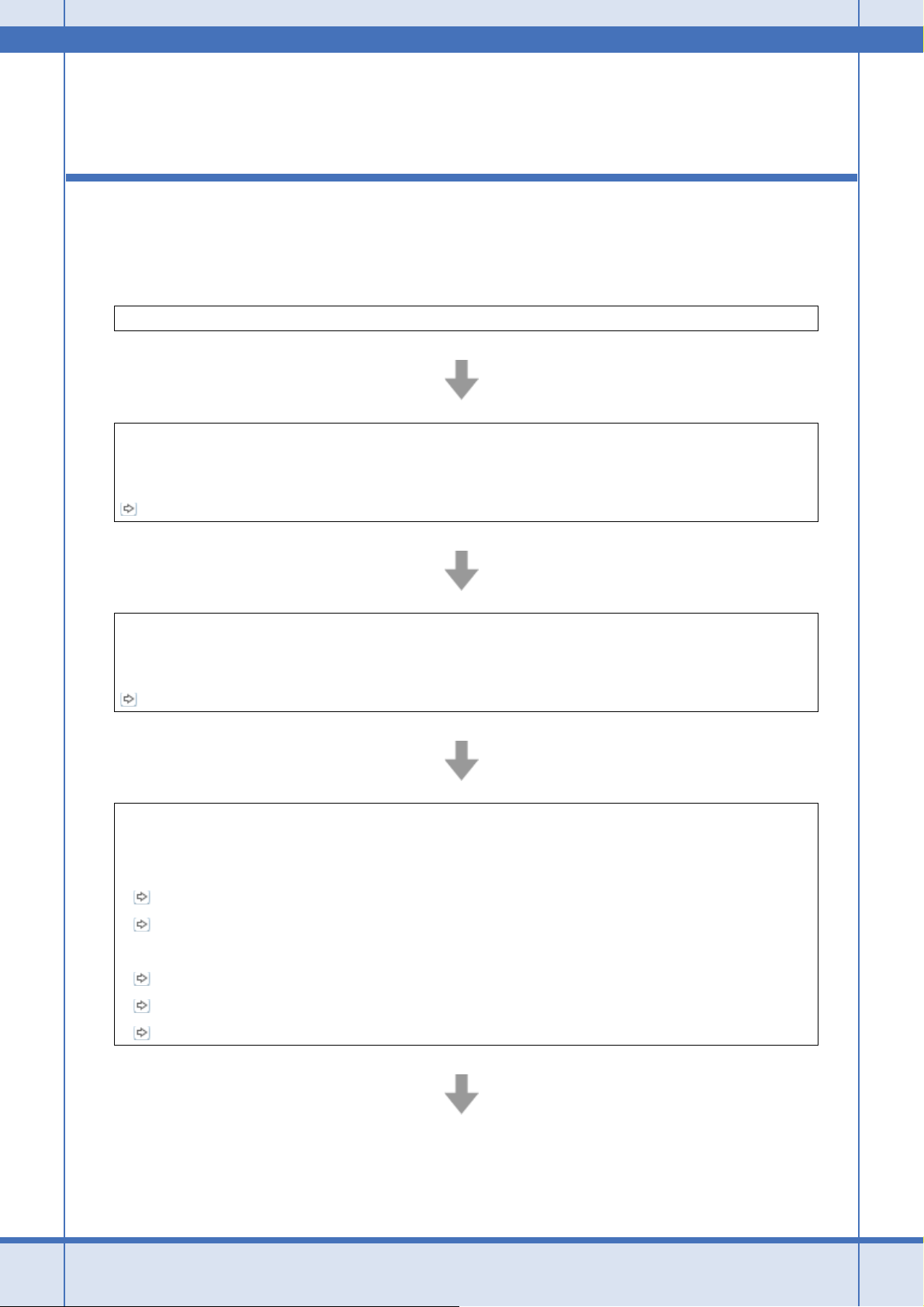
Epson PX-203 ネットワークガイド NPD4307-00
トラブル解決
トラブル解決の流れ
プリンターをネットワークに接続できない、接続しても印刷できないときは、以下の流れでトラブルを解決してください。
トラブル発生
ネットワーク接続診断
EpsonNet Setup(付属ソフトウェア)には、プリンターのネットワーク接続を診断する機能があります。プリンターをネット
ワークに接続できないときは、ネットワーク接続診断機能をお試しください。
「ネットワーク接続診断」38 ページ
診断結果(メッセージ)に従って対処
EpsonNet Setup に表示されるメッセージに従って、対処を行ってください。なお、一部のエラーについては、以下のページ
で対処方法を確認してください。
「エラーメッセージが表示される」64 ページ
接続できない原因がわからない
ネットワークに接続できないときの原因がわからないときは、以下を確認してください。
• 機器の接続に問題がないかを確認
「接続できない原因がわからない - パソコンの接続を確認 -」65 ページ
「接続できない原因がわからない - プリンターの接続を確認 -」71 ページ
• 対処方法を確認してトラブルを解決
「接続できない原因がわからない - 無線 LAN に接続できないときの対処方法 -」71 ページ
「接続できない原因がわからない - 有線 LAN に接続できないときの対処方法 -」76 ページ
「接続できない原因がわからない - どうしても接続できないときの対処方法 -」77 ページ
トラブル解決 63
Page 64
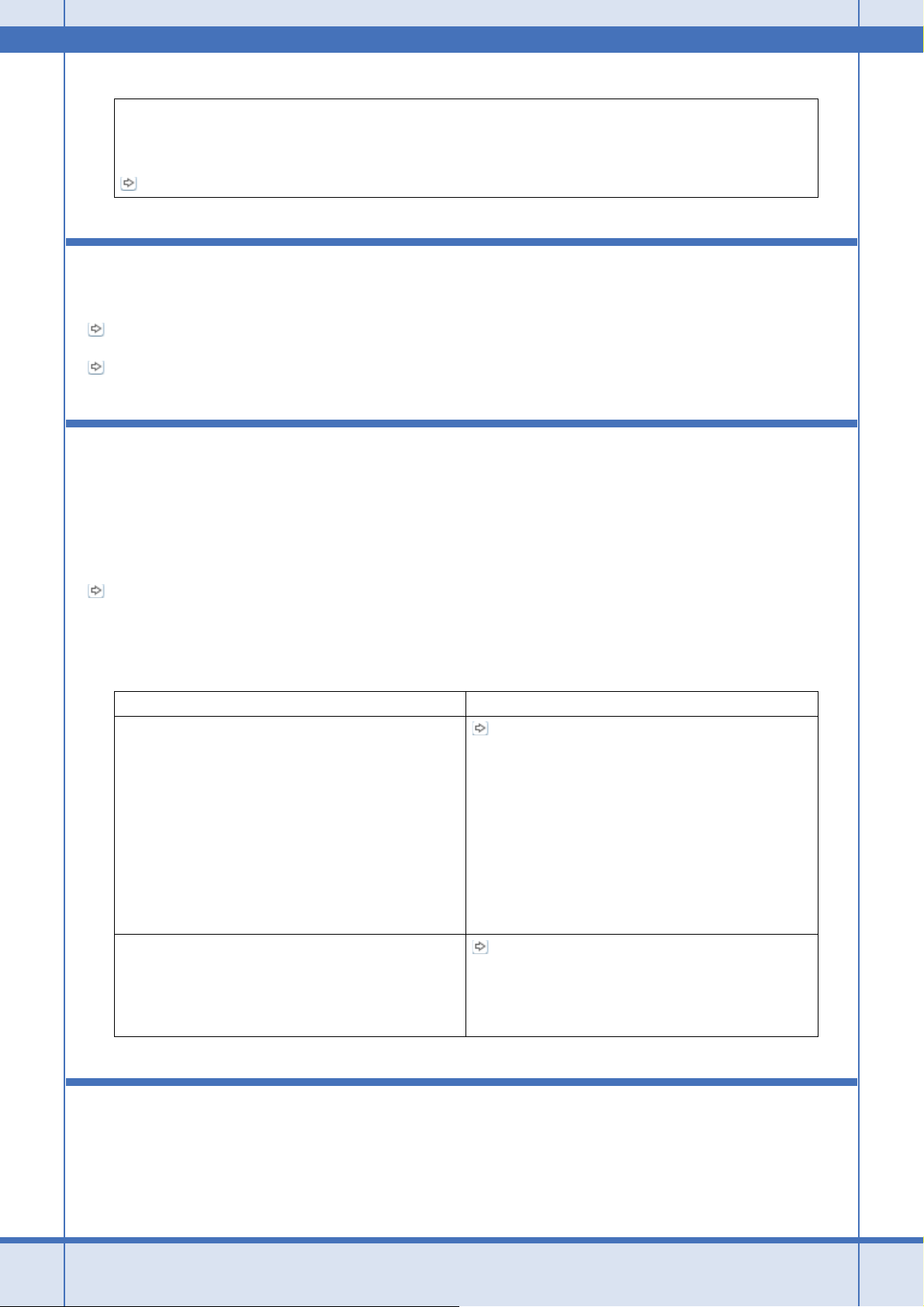
Epson PX-203 ネットワークガイド NPD4307-00
よくあるご質問(FAQ)を確認
本ガイドの「トラブル解決」を確認しても問題が解決できないときは、インターネットに接続して、エプソンホームページの
「よくあるご質問(FAQ)」ページをご確認ください。
http://www.epson.jp/support/faq/
接続のトラブル
「エラーメッセージが表示される」64 ページ
「接続できない原因がわからない」64 ページ
エラーメッセージが表示される
ネットワークに接続できないときは、EpsonNet Setup のネットワーク接続診断を行い、EpsonNet Setup に表示される対
処方法に従ってください。
ネットワーク接続診断については、以下のページをご覧ください。
「ネットワーク接続診断」38 ページ
なお、以下では、EpsonNet Setup に表示されるエラーメッセージの中で、対処方法を本マニュアルで確認するエラーに
ついて説明しています。
エラーメッセージ 対処方法
EpsonNet Print がインストールされていません。
EpsonNet Print を使うと、プリンターの IP アドレスが変わっ
ても EpsonNet Print が IP アドレスを自動追従するため、ポー
トの設定管理が簡単にできます。
付属の CD-ROM からインストールするか、エプソンのホーム
ページからダウンロードしてインストールすることをお勧め
します。
インストール終了後は、プリンターのプロパティーからポー
トの追加を行い、該当する「EpsonNet Print Port」を選択して
ください。
詳しくはマニュアルをご覧ください。
プリンターポートの設定が完了していません。
プリンターポートの設定をし直してください。プリンターの
プロパティーからポートの追加を行い、該当する「EpsonNet
Print Port」を選択してください。
詳しくはマニュアルをご覧ください。
「EpsonNet Print 印刷(Windows)」47 ページ
「EpsonNet Print 印刷(Windows)」47 ページ
接続できない原因がわからない
ネットワークに接続できないときの原因がわからないときは、以下を確認します。
トラブル解決 64
Page 65

Epson PX-203 ネットワークガイド NPD4307-00
1. 機器の接続に問題がないかを確認
「接続できない原因がわからない - パソコンの接続を確認 -」65 ページ
「接続できない原因がわからない - プリンターの接続を確認 -」71 ページ
2. 対処方法を確認してトラブルを解決
「接続できない原因がわからない - 無線 LAN に接続できないときの対処方法 -」71 ページ
「接続できない原因がわからない - 有線 LAN に接続できないときの対処方法 -」76 ページ
「接続できない原因がわからない - どうしても接続できないときの対処方法 -」77 ページ
接続できない原因がわからない - パソコンの 接続を確認 -
まず、ご使用のパソコンがネットワーク機器に接続できているかを確認します。
参考
パソコンの接続に問題がないときは、プリンターの接続を確認してください。
「接続できない原因がわからない - プリンターの接続を確認 -」71 ページ
Windows - ネットワークアイコンを確認 -
1.
Windows の[ネットワーク接続]画面を表示します。
Windows 7:
[スタート]-[コントロールパネル]-[ネットワークとインターネット]-[ネットワークと共有センター]-[アダ
プターの設定の変更]の順にクリックしてください。
Windows Vista:
[スタート]-[ネットワーク]-[ネットワークと共有センター]-[ネットワーク接続の管理]の順にクリックして
ください。
Windows XP:
[スタート]-[コントロールパネル]-[ネットワークとインターネット接続]-[ネットワーク接続]の順にクリッ
クしてください。
Windows 2000:
[マイネットワーク]アイコンを右クリックして、[プロパティ]をクリックしてください。
トラブル解決 65
Page 66
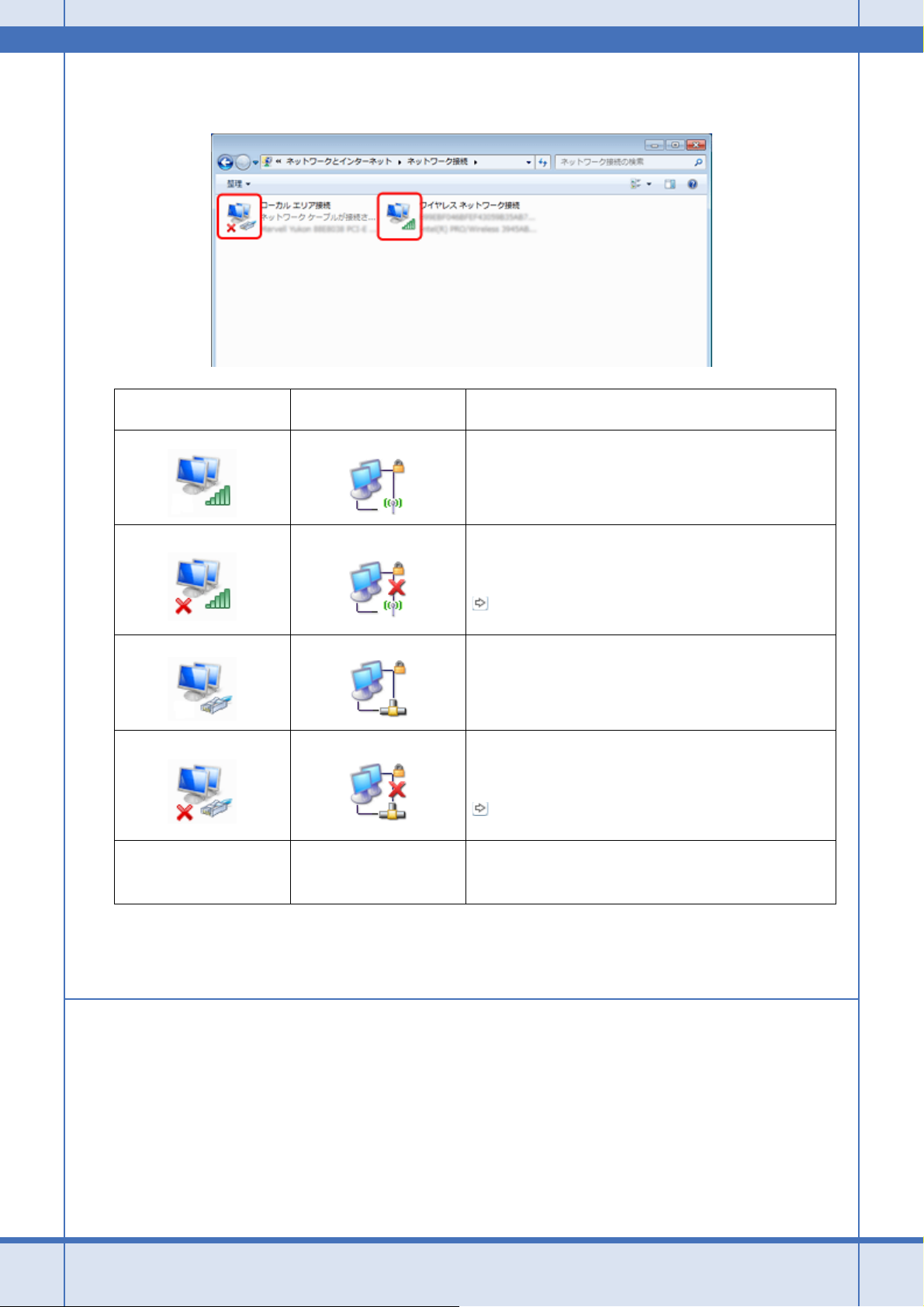
Epson PX-203 ネットワークガイド NPD4307-00
2.
ネットワークアイコンの状態を確認します。
Windows 7
Windows Vista
アイコンなし アイコンなし
Windows XP
Windows 2000
説明
パソコンとネットワーク機器は無線 LAN で接続されています。
無線 LAN 接続するための機器が認識されていますが、正常に動
作していません。
以下のページへお進みください。
「接続できない原因がわからない - 無線 LAN に接続できない
ときの対処方法 -」71 ページ
パソコンとネットワーク機器は有線 LAN で接続されています。
有線 LAN 接続するための機器が認識されていますが、正常に動
作していません。
以下のページへお進みください。
「接続できない原因がわからない - 有線 LAN に接続できない
ときの対処方法 -」76 ページ
ネットワークに接続するための機器が認識されていません。パソ
コンと本製品を USB ケーブルで直接接続するか、ネットワーク
接続に必要な機材を用意して、接続設定を行ってください。
続いて、次の項目へ進んでください。
Windows - PING コマンドで確認 -
1.
ネットワーク機器(アクセスポイント / ブロードバンドルーターなど)の IP アドレスを確認します。
ネットワーク機器の IP アドレスがわからないときは、ネットワーク機器のマニュアルをご覧ください。
2.
コマンドプロンプトを表示します。
トラブル解決 66
Page 67

Epson PX-203 ネットワークガイド NPD4307-00
[スタート]-[すべてのプログラム](または[プログラム])-[アクセサリ]-[コマンドプロンプト]の順にクリッ
クしてください。
3.
「ping xxx.xxx.xxx.xxx」と入力して、[Enter]キーを押します。
xxx.xxx.xxx.xxx には、手順 1 で確認したネットワーク機器の IP アドレスを入力してください。
4.
通信状況を確認します。
下図のように通信状況(バイト数、時間など)が表示されるときは、パソコンとネットワーク機器は通信できています。
下図のように[宛先ホストに到達できません。]と表示されるときは、パソコンとネットワーク機器は通信できてい
ません。以下のページへお進みください。
「接続できない原因がわからない - 無線 LAN に接続できないときの対処方法 -」71 ページ
「接続できない原因がわからない - 有線 LAN に接続できないときの対処方法 -」76 ページ
トラブル解決 67
Page 68

Epson PX-203 ネットワークガイド NPD4307-00
以上で終了です。
Mac OS X - ネットワークランプを確認 -
1.
Mac OS X の[ネットワーク]画面を表示します。
Mac OS X v10.5.x 〜 v10.6.x:
[アップル]メニュー -[システム環境設定]-[ネットワーク]の順にクリックしてください。
Mac OS v10.4.x:
[アップル]メニュー -[システム環境設定]-[ネットワーク]の順にクリックして、[表示]リストから[ネット
ワークの状況]をクリックしてください。
2.
ネットワークランプの状態を確認します。
トラブル解決 68
Page 69

Epson PX-203 ネットワークガイド NPD4307-00
サービス名 ランプの色 説明
緑 パソコンとネットワーク機器は無線 LAN で接続されています。
無線 LAN 接続するための機器が認識されていますが、正常に動作していません。
AirMac
赤またはオレンジ
Ethernet
(または内蔵
Ethernet)
表示なし −
緑 パソコンとネットワーク機器は有線 LAN で接続されています。
赤
以下のページへお進みください。
「接続できない原因がわからない - 無線 LAN に接続できないときの対処方法
-」71 ページ
有線 LAN 接続するための機器が認識されていますが、正常に動作していません。
以下のページへお進みください。
「接続できない原因がわからない - 有線 LAN に接続できないときの対処方法
-」76 ページ
ネットワークに接続するための機器が認識されていません。パソコンと本製品を
USB ケーブルで直接接続するか、ネットワーク接続に必要な機材を用意して、接
続設定を行ってください。
続いて、次の項目へ進んでください。
Mac OS X - PING コマンドで確認 -
1.
ネットワーク機器(アクセスポイント / ブロードバンドルーターなど)の IP アドレスを確認します。
ネットワーク機器の IP アドレスがわからないときは、ネットワーク機器のマニュアルをご覧ください。
2.
ネットワークユーティリティーを表示します。
[ハードディスク]-[アプリケーション]-[ユーティリティ]-[ネットワークユーティリティ]の順にダブルクリッ
クしてください。
トラブル解決 69
Page 70

Epson PX-203 ネットワークガイド NPD4307-00
3.
[Ping]タブをクリックし、手順 1 で確認したネットワーク機器の IP アドレスを入力して、[Ping]をクリック
します。
4.
通信状況を確認します。
下図のように[0% packet loss]と表示されるときは、パソコンとネットワーク機器は通信できています。
下図のように[100% packet loss]と表示されるときは、パソコンとネットワーク機器は通信できていません。以下
のページへお進みください。
「接続できない原因がわからない - 無線 LAN に接続できないときの対処方法 -」71 ページ
「接続できない原因がわからない - 有線 LAN に接続できないときの対処方法 -」76 ページ
トラブル解決 70
Page 71

Epson PX-203 ネットワークガイド NPD4307-00
以上で終了です。
接続できない原因がわからない - プリンター の接続を確認 -
次に、ご使用のプリンターがネットワーク機器に接続できているかを、EpsonNet Setup(付属ソフトウェア)のネット
ワーク接続診断機能を使って確認します。
「ネットワーク接続診断」38 ページ
接続できない原因がわからない - 無線 LAN に 接続できないときの対処方法 -
無線 LAN 環境に接続できないときは、以下を確認してください。
パソコンをネットワークに接続できないときの対処方法
ネットワーク機器(アクセスポイント / ブロードバンドルーター)の電源は入っていますか?
ネットワーク機器の電源が入っていることを確認してください。また、電源が入っているときは、ネットワークを使用し
ていないことを確認してから電源を入れ直してください。
パソコンとネットワーク機器(アクセスポイント / ブロードバンドルーター)の距離が離れすぎていませんか?また障
害物がありませんか?
トラブル解決 71
Page 72

Epson PX-203 ネットワークガイド NPD4307-00
パソコンとネットワーク機器の位置を近づけたり、障害物を取り除いたりしてください。
近くに電磁波を発生する機器(電子レンジやデジタルコードレス電話など)や無線機器がありませんか?
近くに電磁波を発生する機器や無線機器があると、電波干渉が起こって通信が妨害されることがあります。これらの機器
とパソコンやネットワーク機器(アクセスポイント / ブロードバンドルーター)の距離を離してください。
パソコンとネットワーク機器の無線チャネルは合っていますか?
無線 LAN を内蔵したパソコンでは、使用できる無線チャネルが制限されていることがあります。
パソコンで使用できる無線チャネルに、ネットワーク機器(アクセスポイント / ブロードバンドルーター)で設定されて
いる無線チャネルが含まれているか確認してください。含まれていないときは、ネットワーク機器の無線チャネルを変更
してください。
無線チャネルの確認方法や変更方法は、パソコンやネットワーク機器のマニュアルをご覧ください。
ネットワークブリッジが作成されていませんか?(Windows 7/Windows Vista/Windows XP)
ネットワークブリッジが作成されていると接続できないことがあります。ネットワークブリッジを削除してください。
1.
Windows の[ネットワーク接続]画面を表示します。
Windows 7:
[スタート]-[コントロールパネル]-[ネットワークとインターネット]-[ネットワークと共有センター]-[アダ
プターの設定の変更]の順にクリックしてください。
Windows Vista:
[スタート]-[ネットワーク]-[ネットワークと共有センター]-[ネットワーク接続の管理]の順にクリックして
ください。
Windows XP:
[スタート]-[コントロールパネル]-[ネットワークとインターネット接続]-[ネットワーク接続]の順にクリッ
クしてください。
2.
[ネットワークブリッジ]アイコンを確認します。
[ネットワークブリッジ]アイコンがあるときは、アイコンを右クリックして[削除]をクリックしてください。
トラブル解決 72
Page 73

Epson PX-203 ネットワークガイド NPD4307-00
以上で終了です。
他のネットワークアダプターが干渉していませんか?
複数のネットワークアダプターが有効になっていると接続できないことがあります。使用していないネットワークアダプ
ターは無効にしてください。
1.
Windows の[ネットワーク接続]画面を表示します。
Windows 7:
[スタート]-[コントロールパネル]-[ネットワークとインターネット]-[ネットワークと共有センター]-[アダ
プターの設定の変更]の順にクリックしてください。
Windows Vista:
[スタート]-[ネットワーク]-[ネットワークと共有センター]-[ネットワーク接続の管理]の順にクリックして
ください。
Windows XP:
[スタート]-[コントロールパネル]-[ネットワークとインターネット接続]-[ネットワーク接続]の順にクリッ
クしてください。
Windows 2000:
[マイネットワーク]アイコンを右クリックして、[プロパティ]をクリックしてください。
2.
ネットワークアダプターを確認します。
使用していないネットワークアダプターがあるときは、アイコンを右クリックして[無効にする]をクリックしてく
ださい。
トラブル解決 73
Page 74

Epson PX-203 ネットワークガイド NPD4307-00
以上で終了です。
ネットワーク機器(アクセスポイント / ブロードバンドルーター)のプライベートセパレーター機能が有効になってい
ませんか?
ご使用のネットワーク機器がプライベートセパレーター機能(同じアクセスポイントに接続している機器同士の接続がで
きないようにする機能)に対応しているとき、プライベートセパレーター機能が有効になっていると、プリンターとパソ
コンの通信ができません。ネットワーク機器のマニュアルをご覧になり、プライベートセパレーター機能を無効にしてく
ださい。
ネットワークに多くのパソコンやネットワーク機器が接続されていませんか?
ネットワークに多くのパソコンやネットワーク機器が接続されていると、パソコンやネットワーク機器が DHCP サーバー
から IP アドレスを取得できないため、ネットワークに接続できなくなることがあります。使用していないパソコンやネッ
トワーク機器の電源を切るなどして使える IP アドレスを増やしてください。
IP アドレスが重複していませんか?
プリンターやパソコンなどネットワークに接続されている機器の IP アドレスが重複していると、ネットワーク内の通信
が不安定になり通信できなくなることがあります。各機器の IP アドレスを確認して、重複しているときは IP アドレスを
設定し直してください。
上記の項目を確認しても接続できないときは、以下のページへお進みください。
「接続できない原因がわからない - どうしても接続できないときの対処方法 -」77 ページ
プリンターをネットワークに接続できないときの対処方法
ネットワーク機器(アクセスポイント / ブロードバンドルーター)の電源は入っていますか?
トラブル解決 74
Page 75

Epson PX-203 ネットワークガイド NPD4307-00
ネットワーク機器の電源が入っていることを確認してください。また、電源が入っているときは、ネットワークを使用し
ていないことを確認してから電源を入れ直してください。
プリンターとネットワーク機器(アクセスポイント / ブロードバンドルーター)の距離が離れすぎていませんか?また
障害物がありませんか?
プリンターとネットワーク機器の位置を近づけたり、障害物を取り除いたりしてください。
近くに電磁波を発生する機器(電子レンジやデジタルコードレス電話など)や無線機器がありませんか?
近くに電磁波を発生する機器や無線機器があると、電波干渉が起こって通信が妨害されることがあります。これらの機器
とプリンターやネットワーク機器(アクセスポイント / ブロードバンドルーター)の距離を離してください。
プリンターの電源を入れ直してください
プリンターとネットワーク機器(アクセスポイント / ブロードバンドルーター)の電源を入れる順序によって、一時的に
接続できないことがあります。プリンターの電源を入れ直して 1 分ほどたってから、接続状況を確認してください。
プリンターに設定した SSID は正しいですか?
プリンターに設定した SSID がご使用になるネットワーク機器(アクセスポイント / ブロードバンドルーター)の SSID
と異なっていると接続できません。また、アドホック接続するときは、アドホックのネットワーク名とプリンターに設定
した SSID が異なっていると接続できません。
設定した SSID はネットワークステータスシートで確認してください。
「ネットワーク情報の確認(ステータスシートの印刷)」39 ページ
また、ご使用になるネットワーク機器の SSID がわからないときは、ネットワーク機器のマニュアルをご覧になるか、設
置業者やネットワーク管理者にお問い合わせください。
プリンターに設定した無線セキュリティー方式は、機器同士で合っていますか?
プリンター、パソコン、ネットワーク機器(アクセスポイント / ブロードバンドルーター)の無線セキュリティー方式が
異なっていると接続できません。
プリンター、パソコン、ネットワーク機器の無線セキュリティー方式が合うように、設定し直してください。わからない
ときは、ネットワーク機器のマニュアルをご覧になるか、ネットワーク設定を行った方にお問い合わせください。
ネットワーク機器(アクセスポイント / ブロードバンドルーター)とプリンターセキュリティーを AOSS で設定しまし
たか?
AOSS で設定したときは、ネットワークに接続している機器同士をすべて AOSS で設定する必要があります。
例えば、パソコンとネットワーク機器の無線セキュリティー方式を WEP-64bit に設定しているときに、プリンターとネッ
トワーク機器を AOSS 設定で接続すると、ネットワーク機器のセキュリティー方式が AOSS に変わってしまうため、パソ
コンとネットワーク機器の通信ができなくなります。
トラブル解決 75
Page 76

Epson PX-203 ネットワークガイド NPD4307-00
プリンター、パソコン、ネットワーク機器の無線セキュリティー方式が合うように、設定し直してください。わからない
ときは、ネットワーク機器のマニュアルをご覧になるか、ネットワーク設定を行った方にお問い合わせください。
ネットワーク機器(アクセスポイント / ブロードバンドルーター)のプライベートセパレーター機能が有効になってい
ませんか?
ご使用のネットワーク機器がプライベートセパレーター機能(同じアクセスポイントに接続している機器同士の接続がで
きないようにする機能)に対応しているとき、プライベートセパレーター機能が有効になっていると、プリンターとパソ
コンの通信ができません。ネットワーク機器のマニュアルをご覧になり、プライベートセパレーター機能を無効にしてく
ださい。
ネットワークに多くのパソコンやネットワーク機器が接続されていませんか?
ネットワークに多くのパソコンやネットワーク機器が接続されていると、パソコンやネットワーク機器が DHCP サーバー
から IP アドレスを取得できないため、ネットワークに接続できなくなることがあります。使用していないパソコンやネッ
トワーク機器の電源を切るなどして使える IP アドレスを増やしてください。
IP アドレスが重複していませんか?
プリンターやパソコンなどネットワークに接続されている機器の IP アドレスが重複していると、ネットワーク内の通信
が不安定になり通信できなくなることがあります。各機器の IP アドレスを確認して、重複しているときは IP アドレスを
設定し直してください。
上記の項目を確認しても接続できないときは、以下のページへお進みください。
「接続できない原因がわからない - どうしても接続できないときの対処方法 -」77 ページ
接続できない原因がわからない - 有線 LAN に 接続できないときの対処方法 -
有線 LAN 環境に接続できないときは、以下を確認してください。
ネットワーク機器(ブロードバンドルーター / ハブ)の電源は入っていますか?
ネットワーク機器の電源が入っていることを確認してください。また、電源が入っているときは、ネットワークを使用し
ていないことを確認してから電源を入れ直してください。
LAN ケーブルがしっかり接続されていますか?
プリンターとネットワーク機器(ブロードバンドルーター / ハブ)に LAN ケーブルがしっかり接続されていることを確
認してください。
また、接続状態を示すランプ(リンクランプ)を確認してください。ランプが消灯しているときは、以下をお試しください。
• 他のポートに接続する
• 他のハブに接続する
トラブル解決 76
Page 77
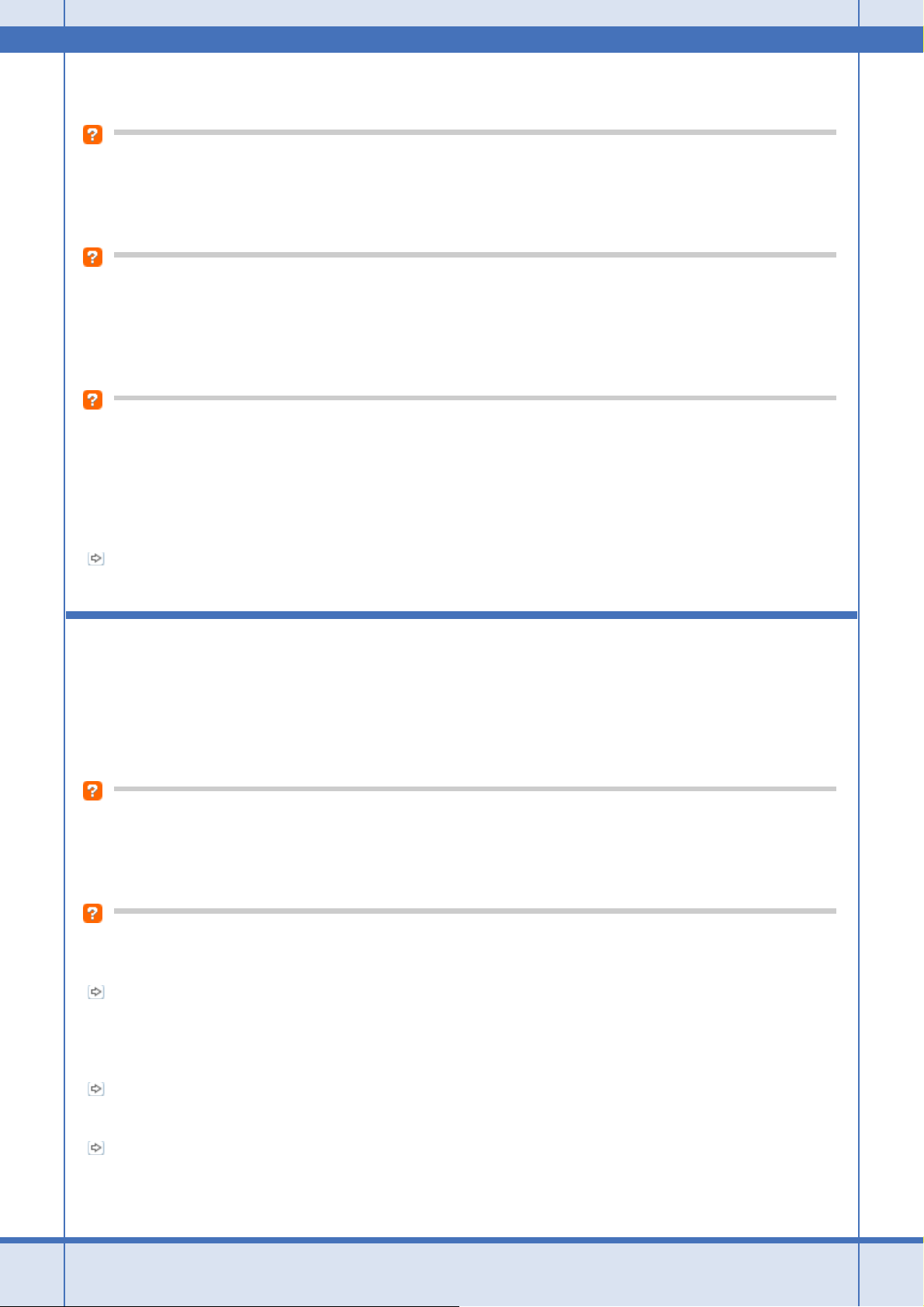
Epson PX-203 ネットワークガイド NPD4307-00
•LANケーブルを交換する
プリンターの電源を入れ直してください
プリンターとネットワーク機器(ブロードバンドルーター / ハブ)の電源を入れる順序によって、一時的に接続できない
ことがあります。プリンターの電源を入れ直して 1 分ほどたってから、接続状況を確認してください。
ネットワークに多くのパソコンやネットワーク機器が接続されていませんか?
ネットワークに多くのパソコンやネットワーク機器が接続されていると、パソコンやネットワーク機器が DHCP サーバー
から IP アドレスを取得できないため、ネットワークに接続できなくなることがあります。使用していないパソコンやネッ
トワーク機器の電源を切るなどして使える IP アドレスを増やしてください。
IP アドレスが重複していませんか?
プリンターやパソコンなどネットワークに接続されている機器の IP アドレスが重複していると、ネットワーク内の通信
が不安定になり通信できなくなることがあります。各機器の IP アドレスを確認して、重複しているときは IP アドレスを
設定し直してください。
上記の項目を確認しても接続できないときは、以下のページへお進みください。
「接続できない原因がわからない - どうしても接続できないときの対処方法 -」77 ページ
接続できない原因がわからない - どうしても 接続できないときの対処方法 -
どうしても接続できないときは、以下を確認してください。
再度、パソコンとネットワーク機器の接続設定をしてください
パソコンとネットワーク機器の接続方法は、ネットワーク機器のマニュアルをご覧になるか、メーカーにお問い合わせく
ださい。
プリンターのネットワーク設定を初期設定に戻して、再度、プリンターのネットワーク設定をしてください
他の項目を確認しても接続できないときは、プリンターのネットワーク設定を初期設定に戻します。
「ネットワーク設定の初期化」45 ページ
初期設定に戻したら、再度、プリンターのネットワーク設定をしてください。
無線 LAN 接続(インフラストラクチャーモード)
「EpsonNet Setup でパソコンの設定 - 初めて接続 -」12 ページ
無線 LAN 接続(アドホックモード)
「EpsonNet Setup でプリンターとパソコンの設定 - アドホックモード接続 -」25 ページ
トラブル解決 77
Page 78
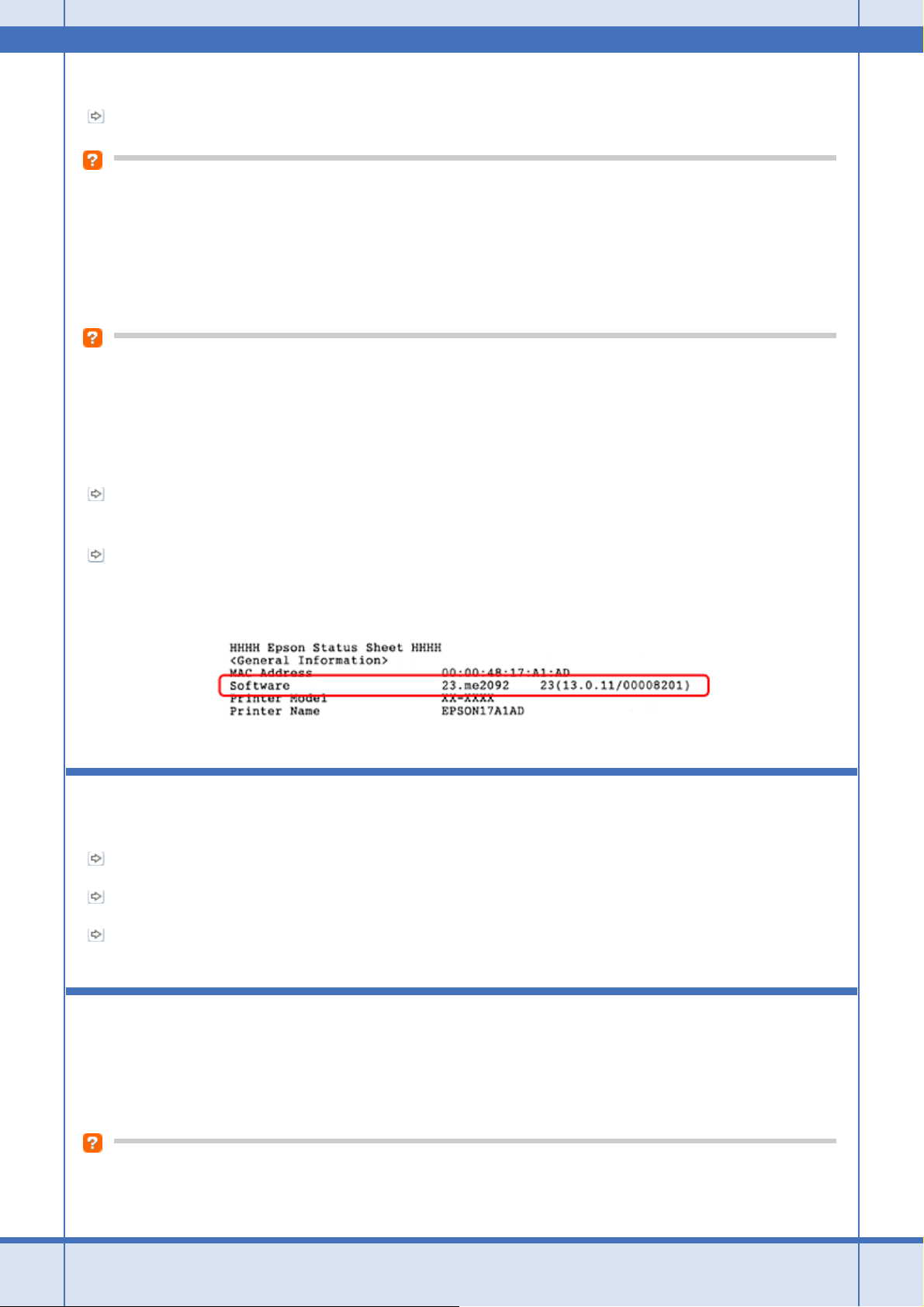
Epson PX-203 ネットワークガイド NPD4307-00
有線 LAN 接続
「EpsonNet Setup でプリンターとパソコンの設定 - 初めて接続 -」32 ページ
ネットワーク機器(アクセスポイント / ブロードバンドルーター / パソコンのネットワークインターフェイスカードな
ど)のファームウェアが最新か確認してください
ネットワーク機器のファームウェア(製品の制御を行うために組み込まれたソフトウェア)のバージョンを最新にする
と、問題が解決する場合があります。
最新版がリリースされていないか、ネットワーク機器のメーカーに確認してください。
プリンターのファームウェアが最新か確認してください
プリンターのファームウェア(プリンターの制御を行うために組み込まれたソフトウェア)のバージョンを最新にする
と、問題が解決する場合があります。
最新版がリリースされていないか、エプソンのホームページを確認してください。なお、ホームページにファームウェア
の情報がないときは、ご使用のファームウェアが最新です。
http://www.epson.jp/download/
ファームウェアのバージョンは、ステータスシートを印刷して確認してください。
「ネットワーク情報の確認(ステータスシートの印刷)」39 ページ
ステータスシートの[Software]に表示されているのが、現在のファームウェアのバージョンです。
その他のトラブル
「ネットワーク印刷時のトラブル」78 ページ
「設定ソフトウェアでのトラブル」80 ページ
「EpsonNet Print でのトラブル」86 ページ
ネットワーク印刷時のトラブル
ネットワーク接続時に、印刷を開始しても何も印刷されない、または印刷に時間がかかるときは、以下を確認してくださ
い。
プリンターはネットワークに正常に接続されていますか?
ネットワーク接続診断を行い、プリンターのネットワーク接続を確認してください。
トラブル解決 78
Page 79

Epson PX-203 ネットワークガイド NPD4307-00
ネットワーク接続診断については、以下のページをご覧ください。
「ネットワーク接続診断」38 ページ
印刷先(印刷ポート)が正しく設定されていますか?
印刷先(印刷ポート)を確認してください。
1.
Windows の[プリンター]画面を表示します。
Windows 7:
[スタート]-[コントロールパネル]-[ハードウェアとサウンド]の[デバイスとプリンターの表示]の順にクリッ
クしてください。
Windows Vista:
[スタート]-[コントロールパネル]-[ハードウェアとサウンド]の[プリンタ]の順にクリックしてください。
Windows XP:
[スタート]-[コントロールパネル]-[プリンタとその他のハードウェア]をクリックしてください。
Windows 2000:
[スタート]-[設定]-[プリンタ]をクリックしてください。
2.
ご使用のプリンターの[プロパティ]画面を表示します。
Windows 7:
ご使用のプリンターアイコンを右クリックして[プリンターのプロパティ]をクリックしてください。
Windows Vista/Windows XP/Windows 2000:
ご使用のプリンターアイコンを右クリックして[プロパティ]をクリックしてください。
3.
[ポート]タブをクリックして、リストに表示されたご使用プリンターのポートが[EpsonNet Print Port]に
なっていることを確認します。
トラブル解決 79
Page 80

Epson PX-203 ネットワークガイド NPD4307-00
• リストに[EpsonNet Print Port]が表示されていないときは、EpsonNet Setup を起動して設定してください。
「EpsonNet Setup でパソコンの設定 - 初めて接続 -」12 ページ
• プリンターに付属のソフトウェアディスクでネットワーク接続設定をすると、印刷先は自動的に[EpsonNet Print Port]
に設定されます。印刷先を標準 TCP/IP ポートに変更すると、DHCP 環境でプリンターの IP アドレスが変わったとき
に、変更後の IP アドレスを追従できなくなるため、接続できなくなります。DHCP 環境でご使用のときは、プリンター
の印刷先を[EpsonNet Print Port]のままにすることをお勧めします。
以上で終了です。
設定ソフトウェアでのトラブル
OS や市販セキュリティーソフトのファイアウォール機能によって、EpsonNet Setup(付属ソフトウェア)でプリンター
が見つからないことがあります。
以下の手順に従って、EpsonNet Setup を例外の(または受信接続を許可する)アプリケーションとして、ファイアウォー
ルに登録してください。
市販のセキュリティーソフトの中には、以下の作業をしても表示できないことがあります。そのときは、市販のセキュリ
ティーソフトを一旦終了してから、設定ソフトウェアを使用してみてください。
重要
ファイアウォールに例外登録すると、登録されたプログラムの使用するポートが、外部からの通信を受け付けられ
るようになります。これは、ネットワーク経由の攻撃などセキュリティー上の危険性を高めたポートになることを
意味します。具体的なリスクとしては、コンピューターウイルスの侵入などが考えられます。ファイアウォールの
設定変更については、リスクなどもご確認のうえ、お客様の責任において実施していただきますようお願いいたし
ます。
弊社は、この設定変更によって生じた損害および障害につきましては一切責任を負いません。
トラブル解決 80
Page 81

Epson PX-203 ネットワークガイド NPD4307-00
Windows の場合
1.
Windows ファイアウォールの設定画面を表示します。
Windows 7:
[スタート]-[コントロールパネル]-[システムとセキュリティ]-[Windows ファイアウォールによるプログラム
の許可]の順にクリックしてください。
Windows Vista:
[スタート]-[コントロールパネル]-[セキュリティ]-[Windows ファイアウォールによるプログラムの許可]の
順にクリックしてください。
Windows XP:
[スタート]-[コントロールパネル]-[セキュリティセンター]-[Windows ファイアウォール]の順にクリックし
てください。
2.
アプリケーションソフトを例外として登録する画面を表示します。
Windows 7:
[設定の変更]をクリックして、[別のプログラムの許可]をクリックしてください。
Windows Vista/Windows XP:
[例外]タブをクリックして、[プログラムの追加]をクリックしてください。
3.
例外として登録するアプリケーションソフトを選択して、[追加]をクリックします。
4.
例外として登録するアプリケーションソフトがチェックされていることを確認して、[OK]をクリックします。
トラブル解決 81
Page 82

Epson PX-203 ネットワークガイド NPD4307-00
以上で終了です。
Mac OS X の場合
Mac OS X v10.6.x の場合
1.
[アップル]メニュー -[システム環境設定]-[セキュリティ]の順にクリックします。
2.
[ファイアウォール]をクリックして、[詳細]をクリックします。
トラブル解決 82
Page 83

Epson PX-203 ネットワークガイド NPD4307-00
参考
• 鍵マークがかかっているときは、[鍵]マークをクリックして変更を許可してください。
•[ファイアウォール:切]になっているときは[開始]をクリックしてください。
3.
[+]をクリックします。
4.
受信接続を許可するアプリケーションソフトを選択して、[追加]をクリックします。
5.
受信接続を許可するアプリケーションソフトが追加されたことを確認して、[OK]をクリックします。
トラブル解決 83
Page 84

Epson PX-203 ネットワークガイド NPD4307-00
6.
セキュリティ画面を閉じます。
以上で終了です。
Mac OS X v10.5.x の場合
1.
[アップル]メニュー -[システム環境設定]-[セキュリティ]の順にクリックします。
2.
[ファイアウォール]をクリックし、[特定のサービスおよびアプリケーションにアクセスを設定]を選択して、
[+]クリックします。
参考
鍵マークがかかっているときは、[鍵]マークをクリックして変更を許可してください。
3.
受信接続を許可するアプリケーションソフトを選択して、[追加]をクリックします。
トラブル解決 84
Page 85

Epson PX-203 ネットワークガイド NPD4307-00
4.
受信接続を許可するアプリケーションソフトが追加されたことを確認して、画面を閉じます。
以上で終了です。
Mac OS X v10.4.x の場合
Mac OS X v10.4.x では、アプリケーションソフトごとによる接続を制御することはできませんが、ファイアウォール機能
を有効にしていて、EpsonNet Setup でプリンターが見つからないときは、以下を確認してください。
1.
[アップル]メニュー -[システム環境設定]-[共有]の順にクリックします。
2.
[ファイアウォール]をクリックして、[詳細]クリックします。
トラブル解決 85
Page 86

Epson PX-203 ネットワークガイド NPD4307-00
参考
鍵マークがかかっているときは、[鍵]マークをクリックして変更を許可してください。
3.
[UDP トラフィックをブロック]のチェックを外して、[OK]をクリックします。
4.
[共有]画面を閉じます。
以上で終了です。
EpsonNet Print でのトラブル
印刷時に毎回ダイヤルアップの接続画面が表示されるときは、以下を確認してください。
インターネットへの接続設定がダイヤルアップ接続になっていませんか?
トラブル解決 86
Page 87

Epson PX-203 ネットワークガイド NPD4307-00
メッセージ画面でキャンセルを選択するとその後は正常に印刷されますが、Windows 起動後、最初の印刷時に毎回メッ
セージが表示されます。
このメッセージが表示されないようにするには、LAN 接続でインターネットに接続するよう設定するか、手動でダイヤル
アップネットワークを起動してください。
トラブル解決 87
Page 88

Epson PX-203 ネットワークガイド NPD4307-00
付録
オープンソースソフトウェアのライセンス契 約について
本製品は当社が権利を有するソフトウェアのほかにオープンソースソフトウェアを利用しています。
本製品に利用されているオープンソースソフトウェアに関する情報は下記の通りです。
1) 当社は、5) で示すオープンソースソフトウェアを著作権者から提示されたライセンス契約の条件に従い、本製品に利
用しています。
なお、本製品に含まれるオープンソースソフトウェアはその性格上、当該オープンソースソフトウェア自体の保証はあり
ませんが、本製品の不具合(当該オープンソースソフトウェアに起因する不具合も含みます)に関する当社の保証の条件
(保証書に記載)に影響はありません。
2) 当社は、本製品に含まれる GNU GPL、GNU LGPL、および Apple Public Source License の適用対象となるオープンソー
スソフトウェアについて、それぞれのライセンス契約に基づきソースコードを開示しています。当該オープンソースソフ
トウェアの複製、改変、頒布を希望される方は、カラリオインフォメーションセンターにお問い合わせください。ソース
コードの開示期間は、本製品の販売終了後 5 年間とさせていただきます。なお、当該オープンソースソフトウェアを複
製、改変、頒布する場合はそれぞれのライセンス契約の条件に従ってください。
3) 当該オープンソースソフトウェアは現状有姿のまま提供されるものとし、如何なる種類の保証も提供されません。こ
こでいう保証とは、商品化、商業可能性および使用目的についての適切性ならびに第三者の権利(特許権、著作権、営業
秘密を含むがこれに限定されない)を侵害していないことに関する保証をいいますが、これに限定されるものではありま
せん。
4)OpenSSL tolkit について
This product includes software developed by the OpenSSL project for use in the OpenSSL Toolkit (http://www.openssl.org/).
( 本製品には OpenSSL Project により開発された OpenSSL Toolkit ソフトウェアが含まれています。)
This product includes cryptographic software written by Eric Young (eay@cryptsoft.com)
( 本製品には Eric Young 氏(eay@cryptsoft.com)が開発した暗号化ソフトウェアが含まれています。)
5) 本製品に含まれるオープンソースソフトウェアは下記のとおりであり、各ライセンスの契約書全文はソフトウェアディ
スク内の[NetworkGuide]-[oss.pdf]に記載されています。
GNU GPL
付録 88
Page 89

Epson PX-203 ネットワークガイド NPD4307-00
GNU General Public License Version 2, June 1991 またはそれ以降のバージョン適用ソフトウェアパッケージリスト :
base-passwd-3.5.7
busybox-1.2.2.1
ifupdown-0.6.8
kernel-2.6.18
lsp-arm-versatile926ejs-2.6.18_pro500
module-init-tools-3.2pre1
mount-2.12
net-tools-1.60
netbase-4.29
psmisc-21.5
readline-libs-5.0
sysvinit-2.86
udev-0.093
udhcp 0.9.8cvs20050124-5
util-linux-2.12
usb8786
GNU LGPL
GNU Lesser General Public License Version 2, June 1991 またはそれ以降のバージョン適用ソフトウェアパッケージリスト :
uclibc-0.9.29
libusb-libs-0.1.12
zeroconf 0.6.1-1
APPLE PUBLIC SOFTWARE LICENSE
Apple Public Source License Version1.2 またはそれ以降のバージョン適用ソフトウェア
Bonjour
Net-SNMP ライセンス
Net-SNMP ライセンス適用ソフトウェア :
Net-SNMP
OpenSSL License/Original SSLeay License
OpenSSL License/Original SSLeay License 適用ソフトウェア :
OpenSSL toolkit
BSD ライセンス
BSD ライセンス適用ソフトウェアパッケージリスト :
busybox-1.2.2.1
util-linux-2.12
mount-2.12
mvlutils-2.8.4
netkit-ftp-0.17
netkit-base-0.17
portmap-5beta
Sun RPC ライセンス
Sun RPC ライセンス適用ソフトウェアパッケージリスト :
busybox- 1.2.2.1
netkit-inetd-0.17
portmap-5beta
TCP Wrappers ライセンス
TCP Wrappers ライセンス適用ソフトウェアパッケージ :
libwrap-libs-7.6
libncurses ライセンス
libncurses ライセンス適用ソフトウェアパッケージ :
libncurses-5.4
linux-ftpd ライセンス
付録 89
Page 90
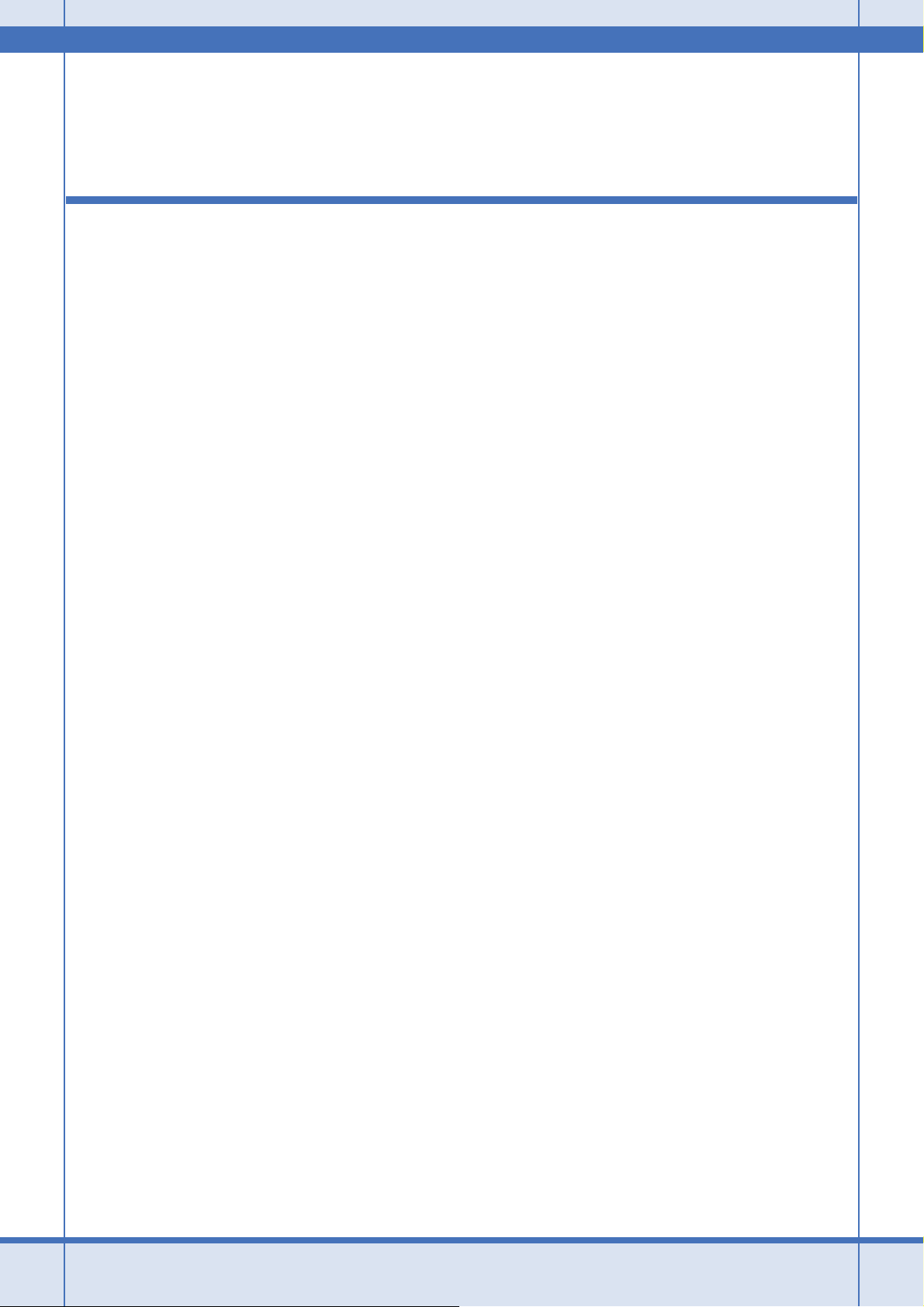
Epson PX-203 ネットワークガイド NPD4307-00
linux-ftpd ライセンス適用ソフトウェアパッケージ :
linux-ftpd-0.17
以上
Info-ZIP copyright and license
This is version 2007-Mar-4 of the Info-ZIP license.
The definitive version of this document should be available at
ftp://ftp.info-zip.org/pub/infozip/license.html indefinitely and
a copy at http://www.info-zip.org/pub/infozip/license.html.
Copyright (c) 1990-2007 Info-ZIP. All rights reserved.
For the purposes of this copyright and license, "Info-ZIP" is defined as the following set of individuals:
Mark Adler, John Bush, Karl Davis, Harald Denker, Jean-Michel Dubois, Jean-loup Gailly, Hunter Goatley, Ed Gordon, Ian Gorman,
Chris Herborth, Dirk Haase, Greg Hartwig, Robert Heath, Jonathan Hudson, Paul Kienitz, David Kirschbaum, Johnny Lee, Onno van
der Linden, Igor Mandrichenko, Steve P. Miller, Sergio Monesi, Keith Owens, George Petrov, Greg Roelofs, Kai Uwe Rommel, Steve
Salisbury, Dave Smith, Steven M. Schweda, Christian Spieler, Cosmin Truta, Antoine Verheijen, Paul von Behren, Rich Wales, Mike
White.
This software is provided "as is," without warranty of any kind, express or implied. In no event shall Info-ZIP or its
contributors be held liable for any direct, indirect, incidental, special or consequential damages arising out of the use of or
inability to use this software.
Permission is granted to anyone to use this software for any purpose, including commercial applications, and to alter it and
redistribute it freely, subject to the above disclaimer and the following restrictions:
1. Redistributions of source code (in whole or in part) must retain the above copyright notice, definition, disclaimer, and this
list of conditions.
2. Redistributions in binary form (compiled executables and libraries) must reproduce the above copyright notice, definition,
disclaimer, and this list of conditions in documentation and/or other materials provided with the distribution. The sole
exception to this condition is redistribution of a standard UnZipSFX binary (including SFXWiz) as part of a self-extracting
archive; that is permitted without inclusion of this license, as long as the normal SFX banner has not been removed from
the binary or disabled.
3. Altered versions--including, but not limited to, ports to new operating systems, existing ports with new graphical interfaces,
versions with modified or added functionality, and dynamic, shared, or static library versions not from Info-ZIP--must be
plainly marked as such and must not be misrepresented as being the original source or, if binaries, compiled from the
original source. Such altered versions also must not be misrepresented as being Info-ZIP releases--including, but not limited
to, labeling of the altered versions with the names "Info-ZIP" (or any variation thereof, including, but not limited to, different
capitalizations), "Pocket UnZip," "WiZ" or "MacZip" without the explicit permission of Info-ZIP. Such altered versions are
further prohibited from misrepresentative use of the Zip-Bugs or Info-ZIP e-mail addresses or the Info-ZIP URL(s), such as
to imply Info-ZIP will provide support for the altered versions.
4. Info-ZIP retains the right to use the names "Info-ZIP," "Zip," "UnZip," "UnZipSFX," "WiZ," "Pocket UnZip," "Pocket Zip,"
and "MacZip" for its own source and binary releases.
付録 90
Page 91

Epson PX-203 ネットワークガイド NPD4307-00
商標 / 表記
商標と著作権について
•EPSON および EXCEED YOUR VISION はセイコーエプソン株式会社の登録商標です。
•Microsoft、Windows、Windows Vista は、米国 Microsoft Corporation の米国およびその他の国における登録商標です。
•Apple、Mac、Mac OS は米国およびその他の国で登録された Apple Inc. の商標です。
•Adobe、Adobe Acrobat は Adobe Systems Incorporated(アドビシステムズ社)の登録商標です。
•AOSS(TM)は株式会社バッファローの商標です。
• その他の製品名は各社の商標または登録商標です。
著作権について
写真・書籍・地図・図面・絵画・版画・音楽・映画・プログラムなどの著作権物は、個人(家庭内その他これに準ずる限
られた範囲内)で使用するために複製する以外は著作権者の承認が必要です。
表記について
Windows
•Microsoft(R) Windows(R) 7 operating system 日本語版
•Microsoft(R) Windows Vista(R) operating system 日本語版
•Microsoft(R) Windows(R) XP operating system 日本語版
•Microsoft(R) Windows(R) 2000 operating system 日本語版
本書では、上記の OS(オペレーティングシステム)をそれぞれ「Windows 7」「Windows Vista」「Windows XP」「Windows
2000」と表記しています。また、これらの総称として「Windows」を使用しています。
付録 91
